GIS站点管理
IGServer
"站点管理"->"IGServer"包括节点管理和集群管理。
【节点管理】:可以添加已存在的1个/N个IGServer节点,也可以通过配置Kuberneter后创建1个/N个IGServer的K8S节点。应用中集群节点上服务对等,相互完全可替代,每个节点上的服务完全相同;集群节点的生命周期不可控,一般使用kubernetes等框架管理节点集群,节点的创建和销毁由框架自动执行,集群可用性高。
【集群管理】:可以添加集群后将已存在的1个/N个IGServer节点配置到创建的集群中,也可以通过配置Kuberneter后创建K8s集群。添加集群节点上服务不对等,相互不可完全替代,服务以分片方式发布;集群节点的生命周期需要用户控制,某个节点挂掉或不可用,可能导致服务不可用。
节点管理
节点管理中,一个租户只能创建一个默认的集群,因此这里只能在默认的集群中增删节点。
添加节点
即在集群环境中添加物理机类型的MapGIS IGServer服务器节点。请注意在添加节点的操作前,先要确保连通的网络环境中已存在配置好了MapGIS IGServer环境的物理机器。
添加MapGIS IGServer服务器节点的具体操作步骤为:
1、点击"站点管理"->"IGServer",切换到"节点管理"页面。
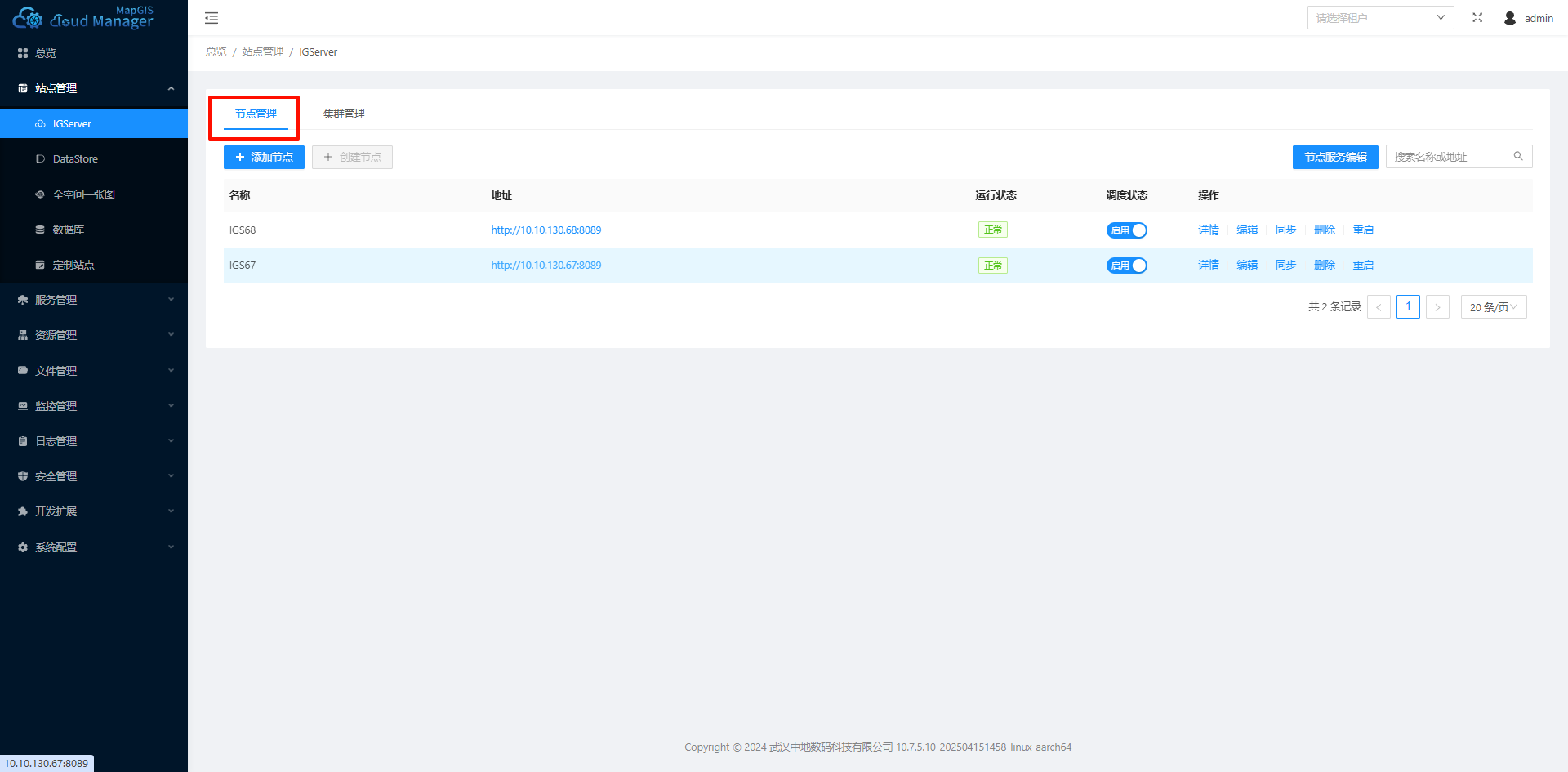
2、点击页面上侧"添加节点",在弹出的"添加节点"操作窗口中,设置所要添加的MapGIS IGServer服务器节点的信息,包括MapGIS IGServer的服务器IP、服务器名称、端口、用户名和密码,然后单击"确定"按钮即可添加此节点,单击"取消"按钮则取消本次添加节点操作。
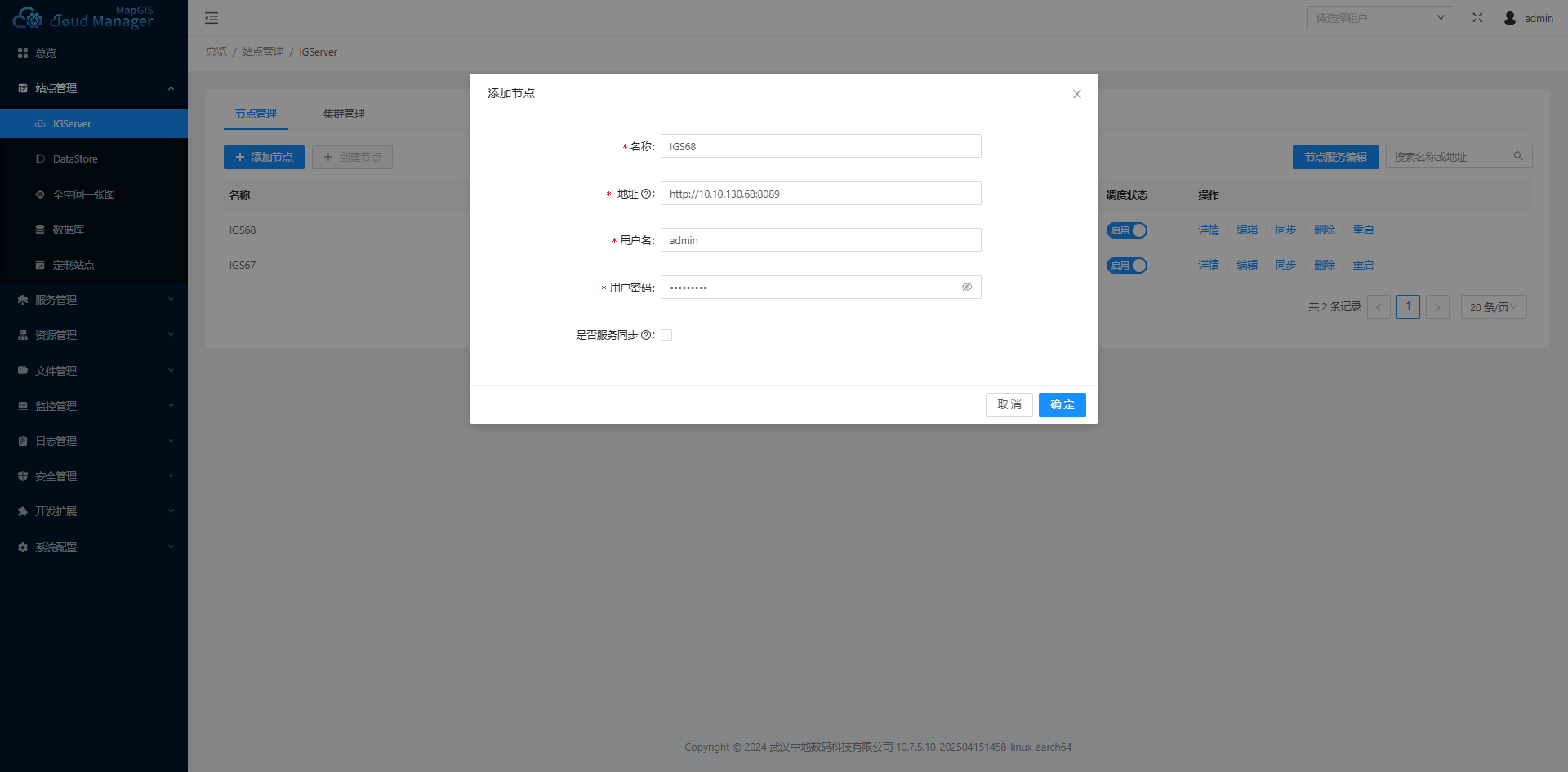
MapGIS IGServer服务器节点的信息设置项说明:
【节点IP】:已经配置MapGIS IGServer环境的服务器的IP地址,确保网络连通。
【名称】:设置此节点的名称,即为当前MapGIS IGServer服务器节点的标识。
【端口】:MapGIS IGServer的服务端口,默认为8089,应与MapGIS IGServer服务器的服务端口设置保持一致。
【用户名】:MapGIS IGServer服务器的服务管理器(MapGIS Server Manager)管理员的用户名(默认为admin),应与MapGIS IGServer服务器设置的管理员账号保持一致。
【密码】:MapGIS IGServer服务器的服务管理器(MapGIS Server Manager)管理员的用户密码(默认为sa.mapgis),应与MapGIS IGServer服务器设置的管理员账号保持一致。
【服务同步】:可自动将MapGIS IGServer服务器节点上的数据服务和功能服务同步到MapGIS Cloud Manager的服务仓库进行管理、应用。
3、在"添加节点"操作窗口中单击"确定"按钮后,进入添加节点的处理操作。若成功添加节点,则在节点列表最后增加一个节点项;若添加节点失败,则提示失败的具体信息,如图所示:
4、在节点列表中,提供了针对单个服务器节点的启用/禁用、详情、编辑、同步、删除、重启等功能。
- 【启用/禁用】:节点启用,即启动当前节点服务器的MapGIS IGServer服务,节点处于启用状态。在此提供节点启动功能,便于在MapGIS云运维管理平台控制节点服务器的服务状态。在节点列表中,默认显示都是“启用”;单击“是否禁用”栏下的“修改”,可改为“禁用”。

- 【详情】:在节点列表中,列出了当前集群环境中所有MapGIS IGServer服务器节点信息,包括节点的IP地址、端口、状态等,还在操作列中提供了对单个MapGIS IGServer服务器节点的管理功能。单击某个节点(如server1)右侧操作列中的"详情"按钮,进入单节点管理界面,默认显示服务器的详细信息。在单节点管理页面,可以管理查看此节点的服务器详情信息和资源监控信息。
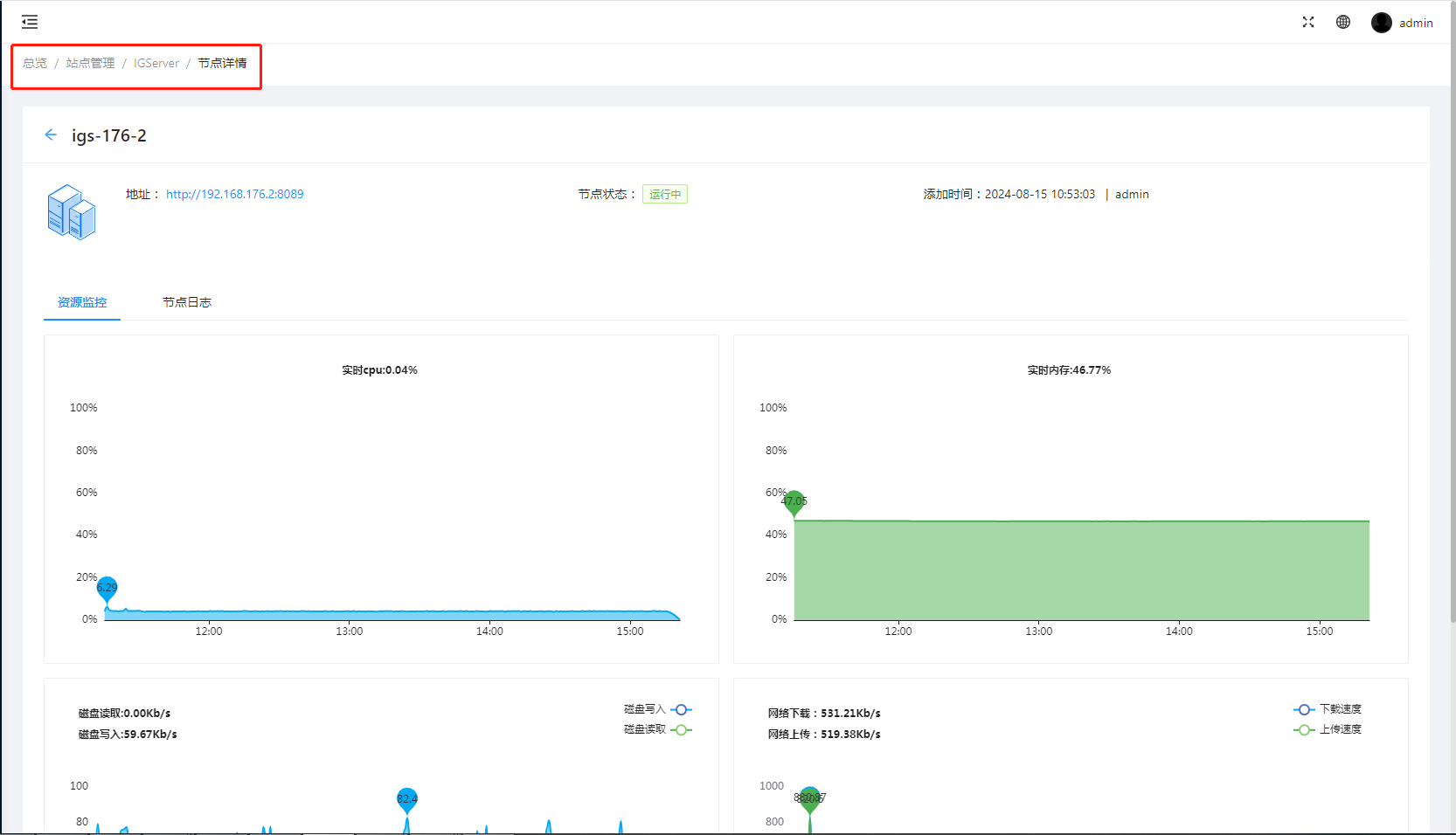
- 【编辑】:节点编辑,即修改主机的服务器IP、服务器名称和端口信息,便于MapGIS IGServer服务器节点的环境配置更新后MapGIS云运维管理平台能同步修改,确保节点能正常使用。
在节点列表中,单击需修改节点项的操作栏中的"编辑"。
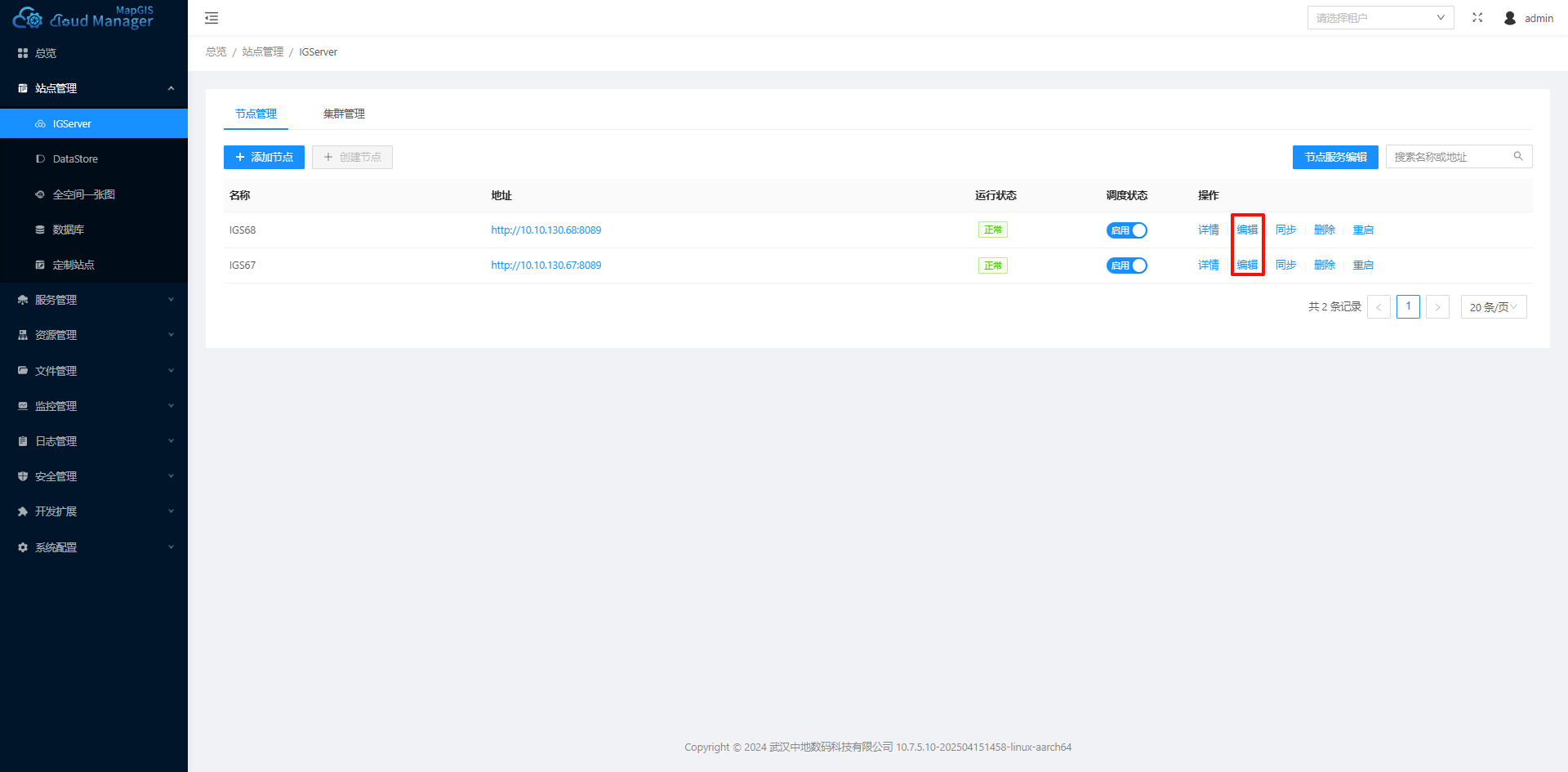
弹出修改主机窗口,如图所示,在此窗口中根据需要设置更新主机的服务器IP、服务器名称和端口信息。
最后单击"确定"按钮即可,修改后的主机信息相应更新至节点列表中,"取消"按钮则为放弃当前修改操作。
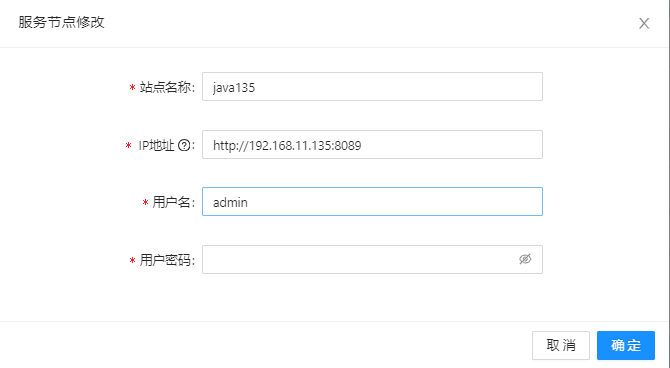
- 【同步】:节点同步,即将当前MapGIS IGServer服务器节点下的数据服务,同步到MapGIS云运维管理系统的服务仓库,便于管理维护整个平台资源的有效性。
在节点列表中,单击需同步节点项的操作栏中的“同步”,弹出服务同步对话框,用户可以选择性同步,同步以后可在服务管理下的服务实例、服务数据管理列表下查看。
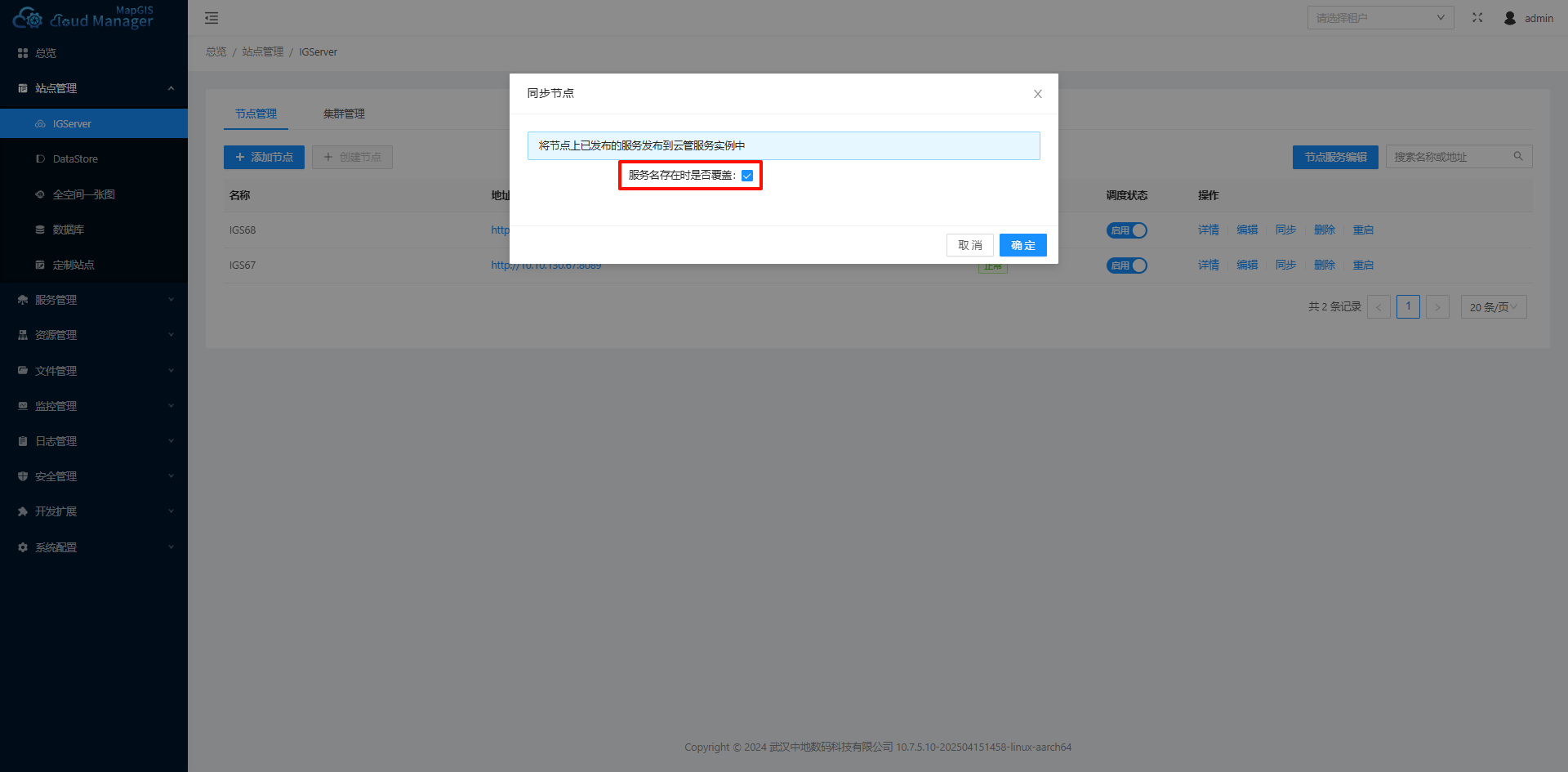
- 【删除】:节点删除,即将当前节点永久删除。点击"删除"弹出删除节点提示框,点击确认,节点将从列表中永久移除。
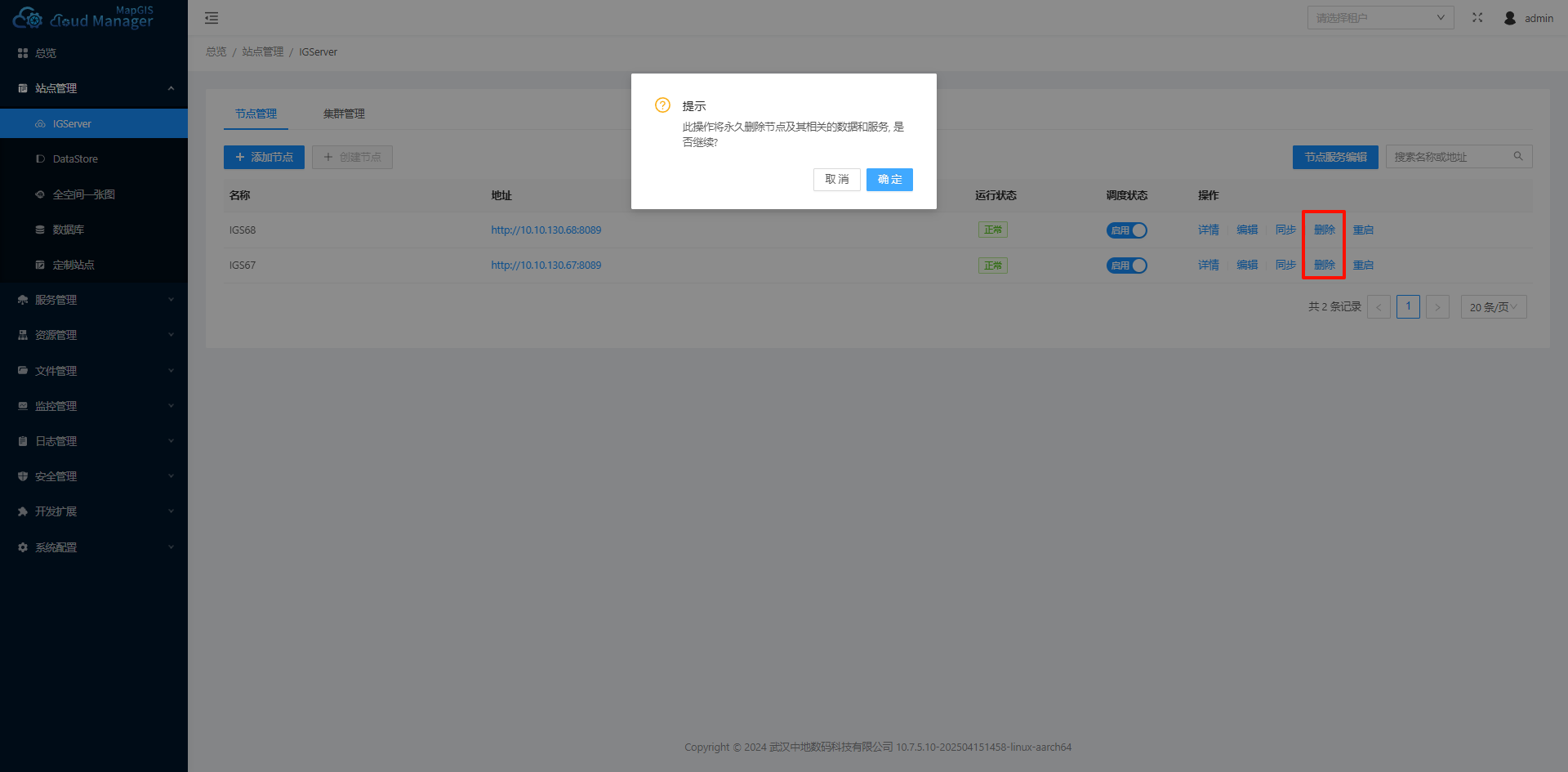
- 【重启】: 节点重启,即将当前IGS节点重新启动。点击"启动"弹出重启节点提示框,点击确认,节点将执行重启操作,重启过程中状态会由异常变正常。
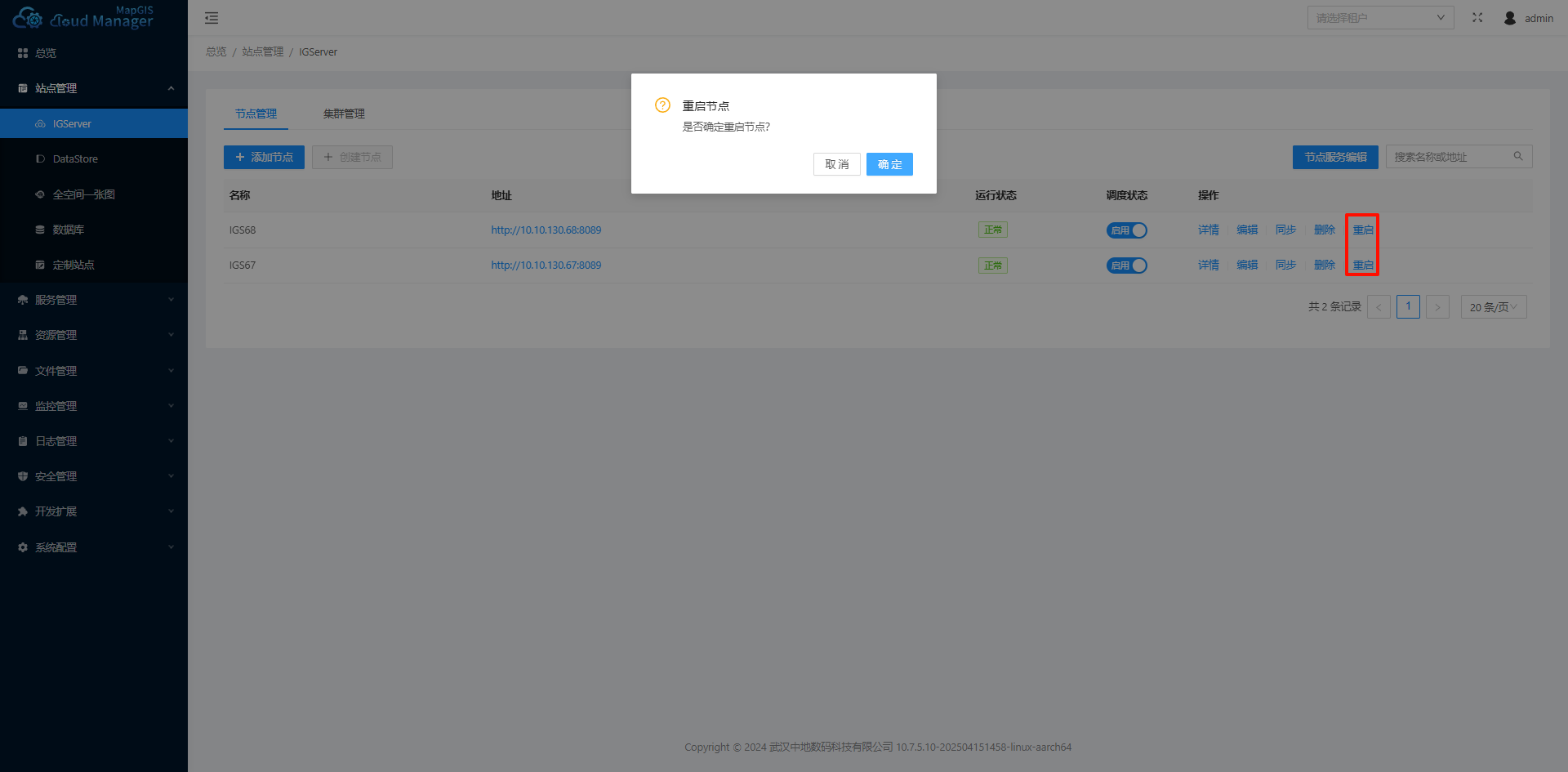
- 【查询】:在节点列表右上方,设置了节点查询功能框,支持按名称/IP/状态检索节点信息。
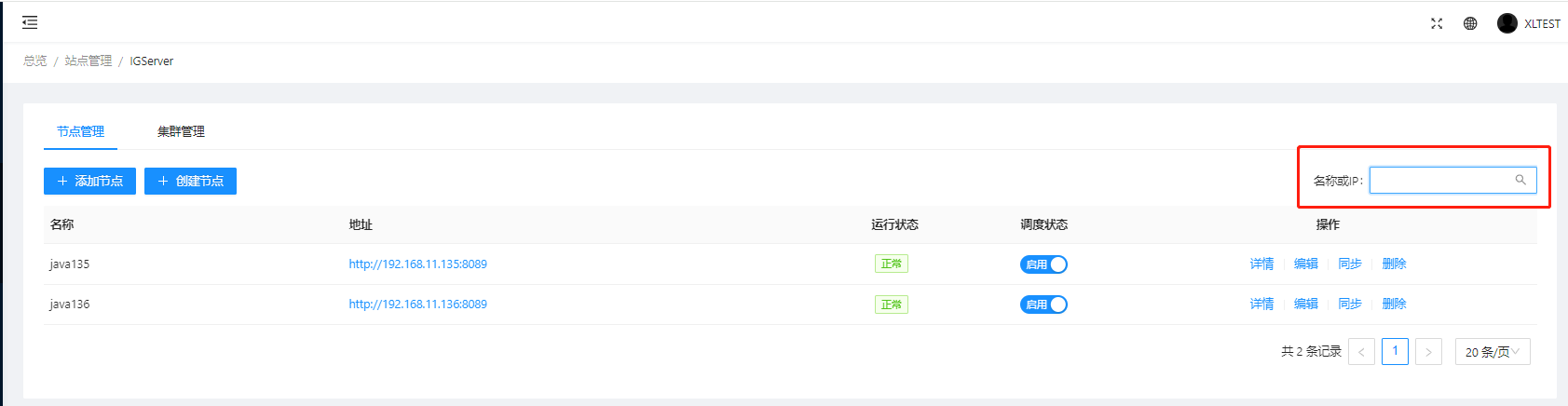
- 【节点服务编辑】:在节点列表右上方,设置了节点服务编辑,支持将节点服务同步到其它节点。
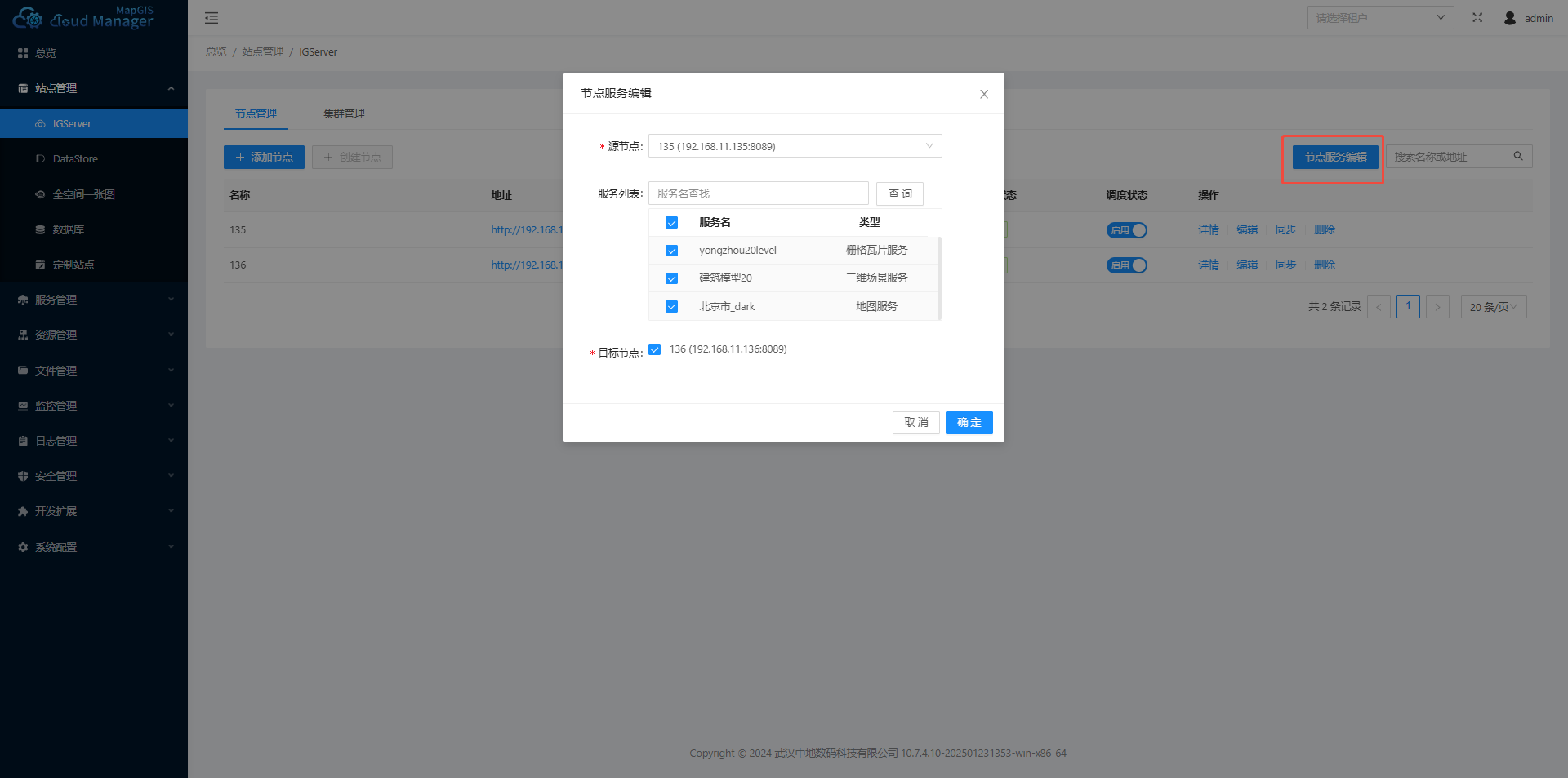
创建节点
即在集群环境中创建虚拟机类型的MapGIS IGServer服务器节点。请注意在创建节点的操作前,先要确保Kubernetes环境已经部署并正常运行,然后在Kubernetes配置开启。
创建MapGIS IGServer服务器节点的具体操作步骤为:
1、点击"系统配置"->"Kubernetes配置",按照页面提示填写Kubernetes真实环境的相关配置,并开启配置,然后保存。
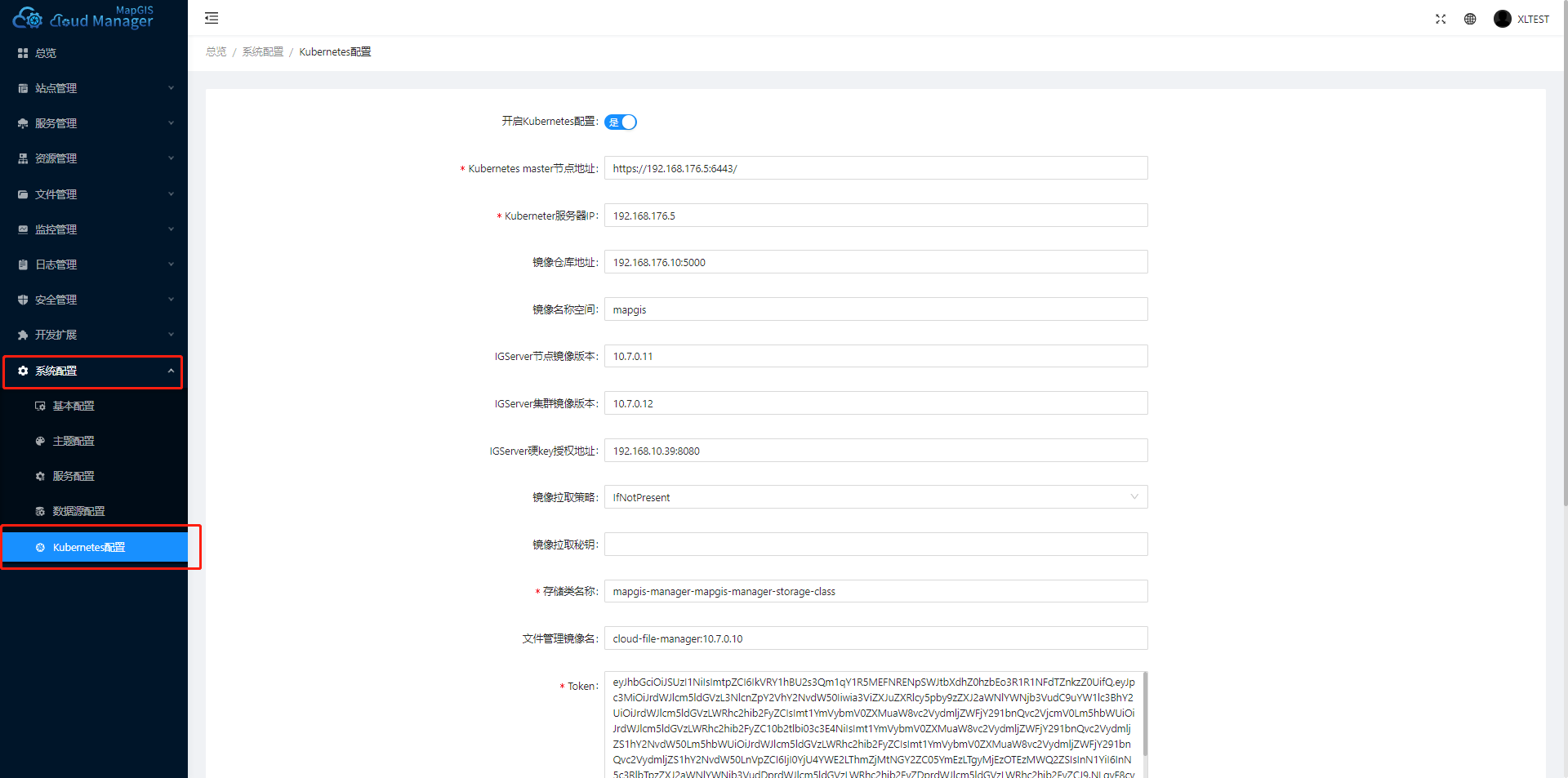
2、点击"站点管理"菜单,单击"IGServer",切换到"节点管理"页面。
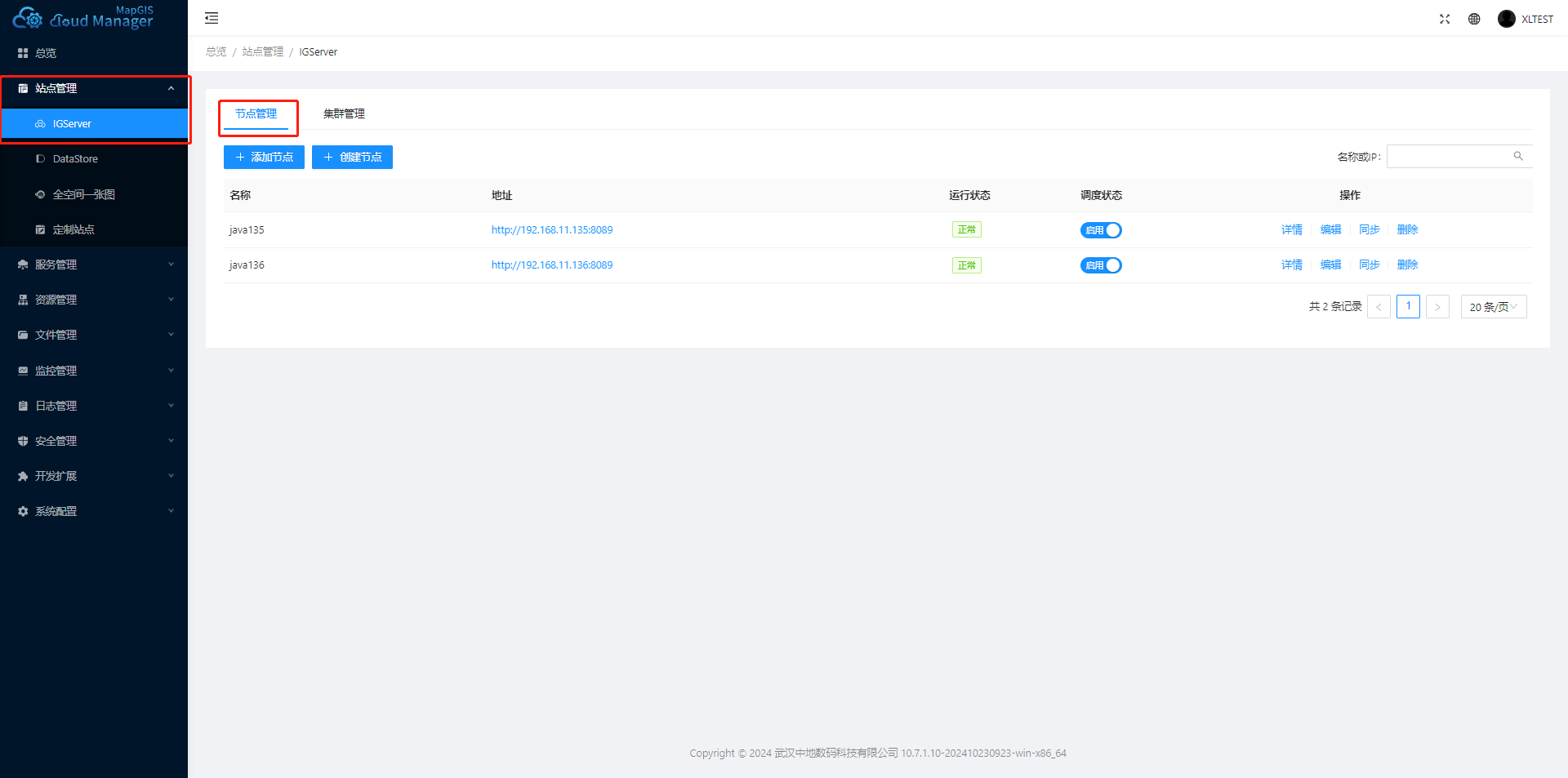
3、点击页面上侧"创建节点",在弹出的"创建节点"操作窗口中,设置所要添加的MapGIS IGServer服务器节点的信息。
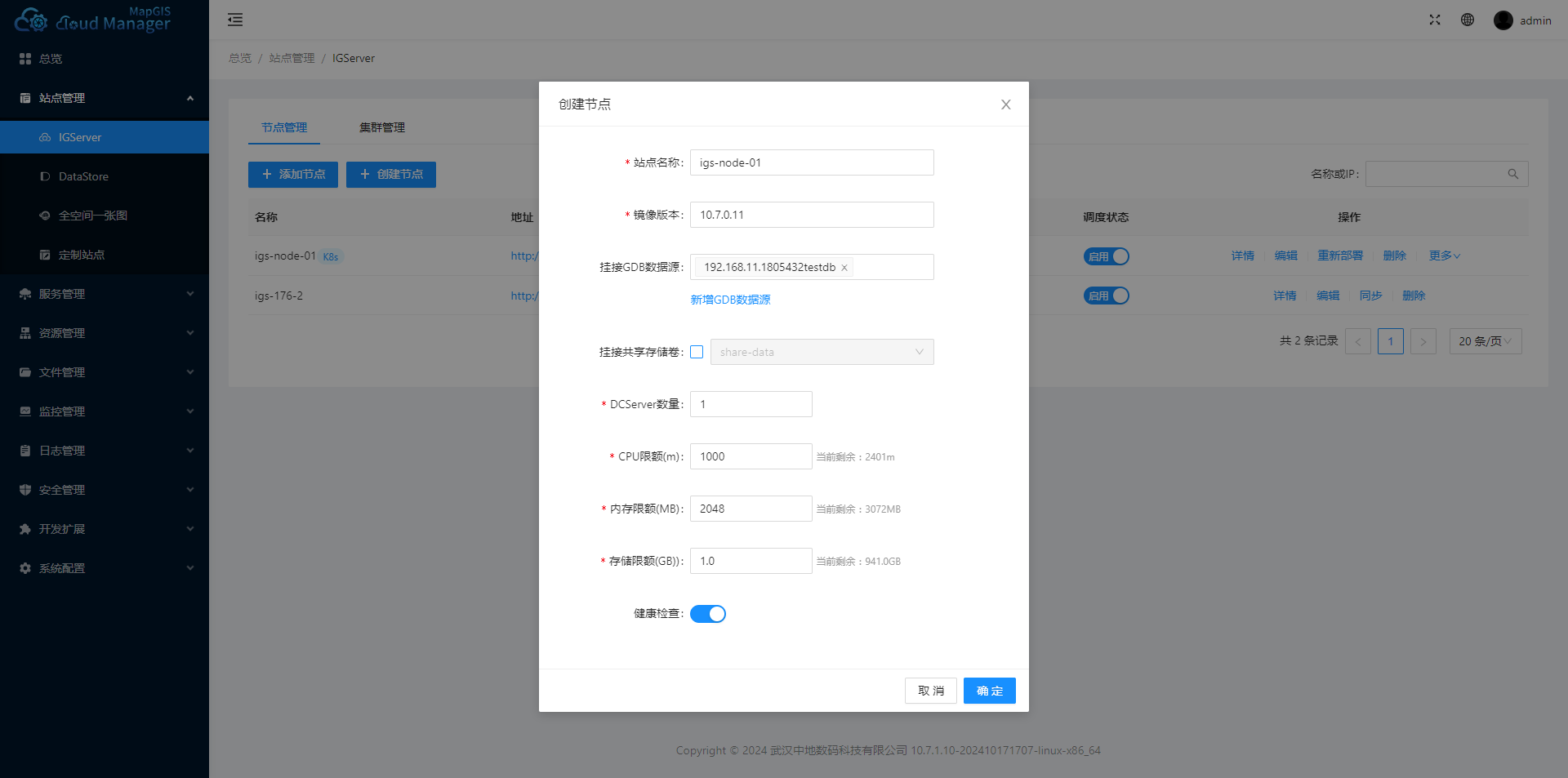
【站点名称】:设置此节点的名称,即为当前MapGIS IGServer服务器节点的标识。
【镜像版本】:MapGIS IGServer版本,这里一般会在Kubernetes配置好后,这里会自动读取到信息。
【挂接GDB数据源】:非必填项,这里可以对已知的数据源信息进行配置,后期再进行创建可在下拉框中直接选择。
【挂接共享存储卷】:非必填项,在Kubernetes服务端新建一个存储空间,方便后期存储数据。一般新建后,后期再进行创建可在下拉框中直接选择。
其它参数如DCServer数量、CPU限额(m)、内存限额(MB)、存储限额(GB)根据服务器具体参数及需求进行设置,这里一般情况下默认即可。
4、配置好后操作窗口中单击"确定"按钮后,进入创建节点的处理操作。若成功创建节点,则在节点列表最后增加一个节点项;若创建节点失败,则提示失败的具体信息,如图所示:
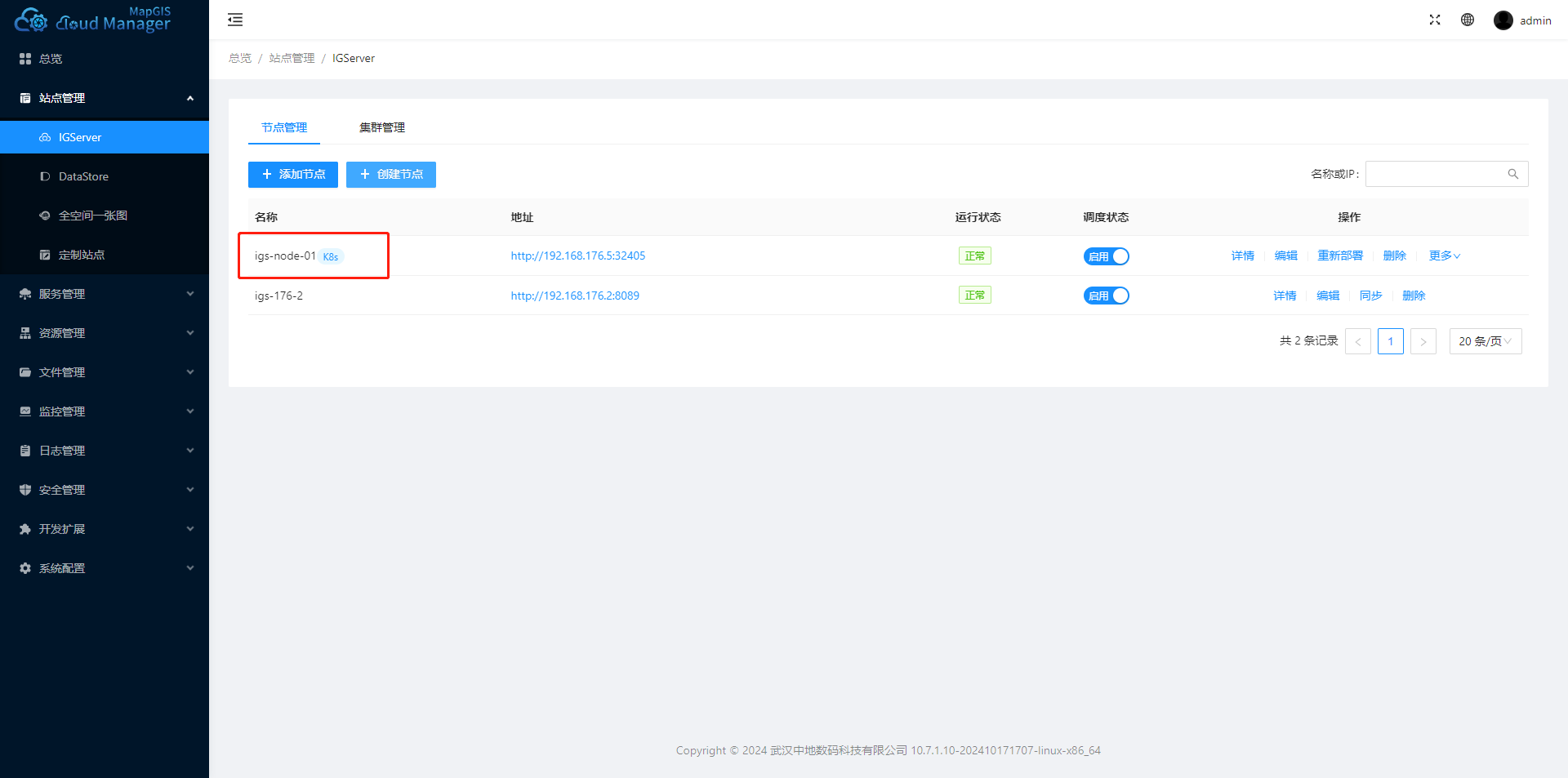
5、在节点列表中,提供了针对单个服务器节点的启用/禁用、详情、编辑、重新部署、删除、更多等功能。其中,启用/禁用、详情、编辑、删除可参考上文添加节点中介绍。
【重新部署】:点击"确定"后对现有已经部署过的节点进行初始化部署。
【修改镜像】:对Kubernetes中的MapGIS IGServer节点镜像参数进行修改,一般默认不修改。
【调整规格】:调整此节点虚拟运行环境的资源修改,如CPU、内存参数,根据实际需求进行调整即可。
【日志】:监控且打印节点运行的信息。
【命令行】:提供开发人员通过脚本的方式对节点进行运维。
集群管理
提示:
在配置集群的操作前,先要确保连通的网络环境中已存在配置好了MapGIS IGServer Java环境的物理机器。
集群管理中的添加/创建集群是以集群为基本单位。一个集群中所有组成元素(节点)高度统一,由至少2个节点组合而成,当其中一个节点无法连接后,另一个节点还可正常连接,此节点依然可以正常对外提供服务支撑。
添加集群
1. 登录MapGIS Cloud Manager,点击"站点管理"菜单,单击"IGServer",切换到"集群管理"页面。
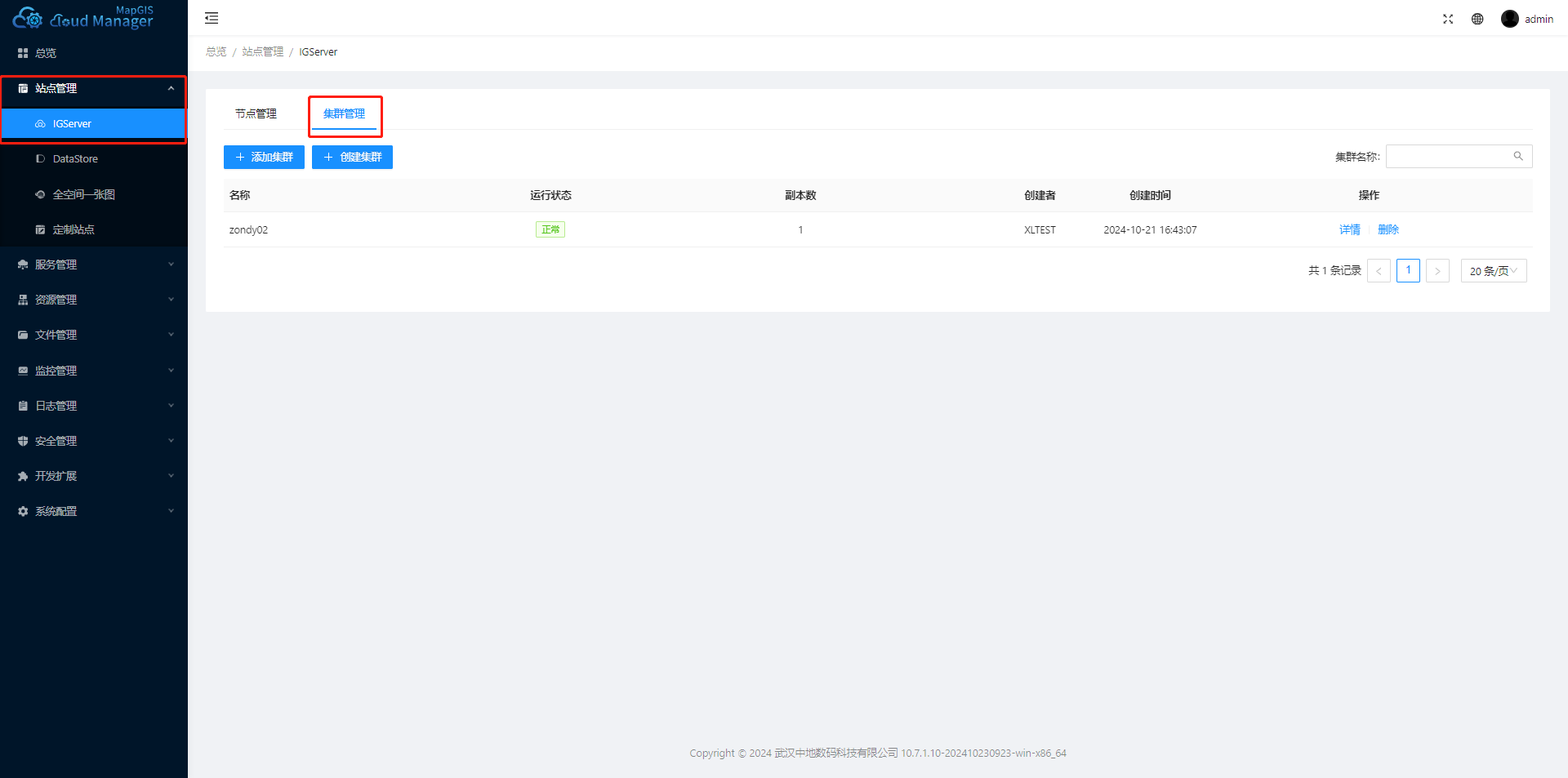
2、选择【添加集群】,弹出以下对话框。填写唯一集群名称,确定,集群创建成功,在列表中正常显示。
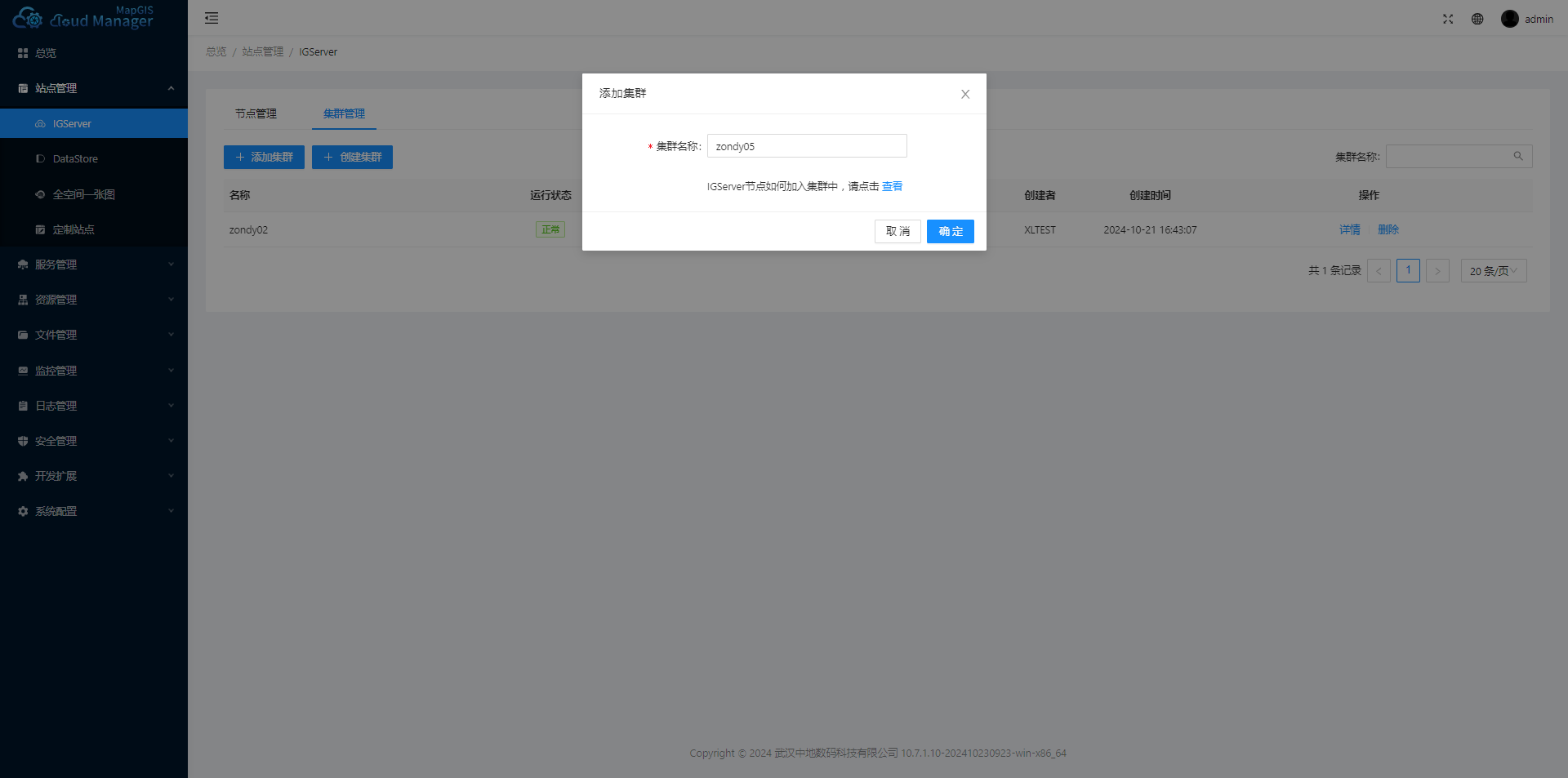
3、配置集群方法,在创建集群界面给出了 创建方法,"IGServer节点如何加入集群中,请点击查看",用户可以根据指导进行配置。
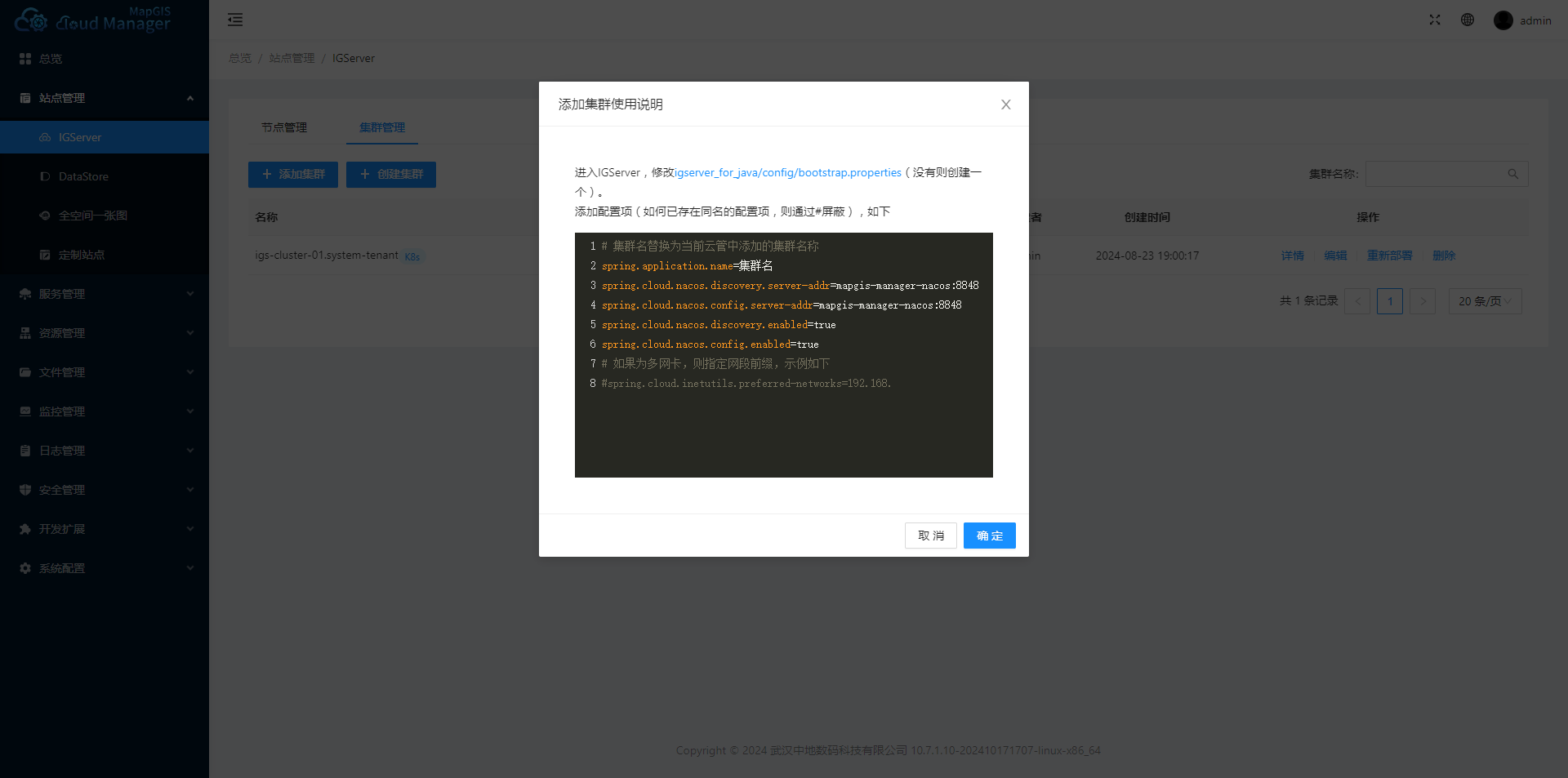
4、配置完成后,重启IGServer,即可在指定集群下发现MapGIS IGServer节点实例。如下图,查询集群状态。
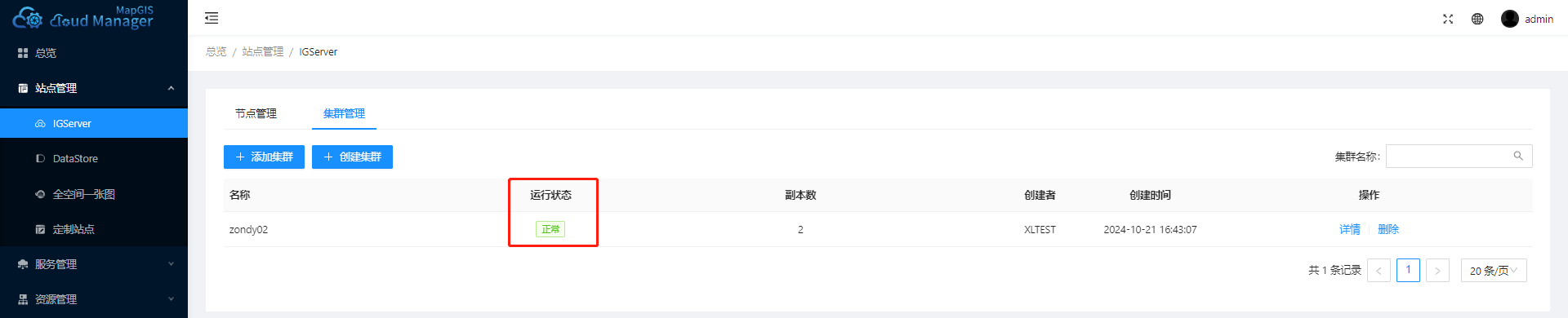
提示:
当节点处于不健康状态,如节点关闭,宕机等异常情况时,集群状态会更新为“异常”。此时需要用户对不健康的节点进行维护。
5、点击操作列"详细",可以监控无状态集群节点机器的基本信息如IP地址、端口号;可以监控节点机器配置信息如CPU、内存、硬盘、操作系统、IGS版本等参数;可以监控到历史访问记录等信息。
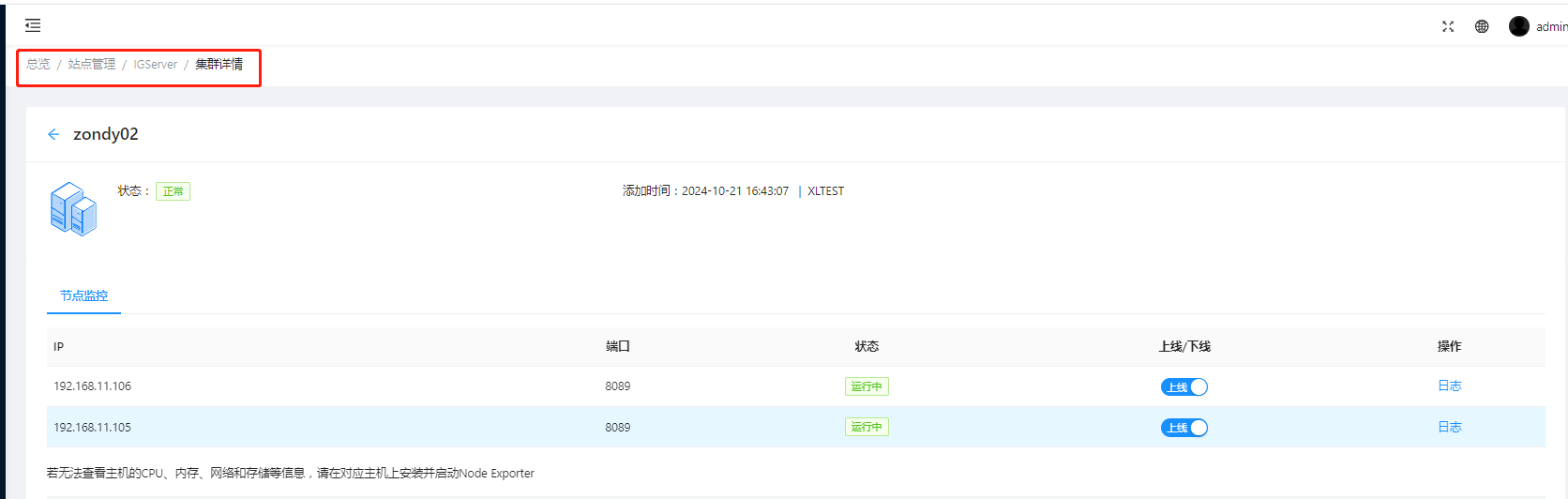
创建集群
即在集群环境中创建虚拟机类型的包含多个MapGIS IGServer服务器节点的集群。请注意在创建节点的操作前,先要确保Kubernetes环境已经部署并正常运行,然后在Kubernetes配置开启。
创建K8s集群的具体操作步骤为:
1、点击"系统配置"->"Kubernetes配置",按照页面提示填写Kubernetes真实环境的相关配置,并开启配置,然后保存。
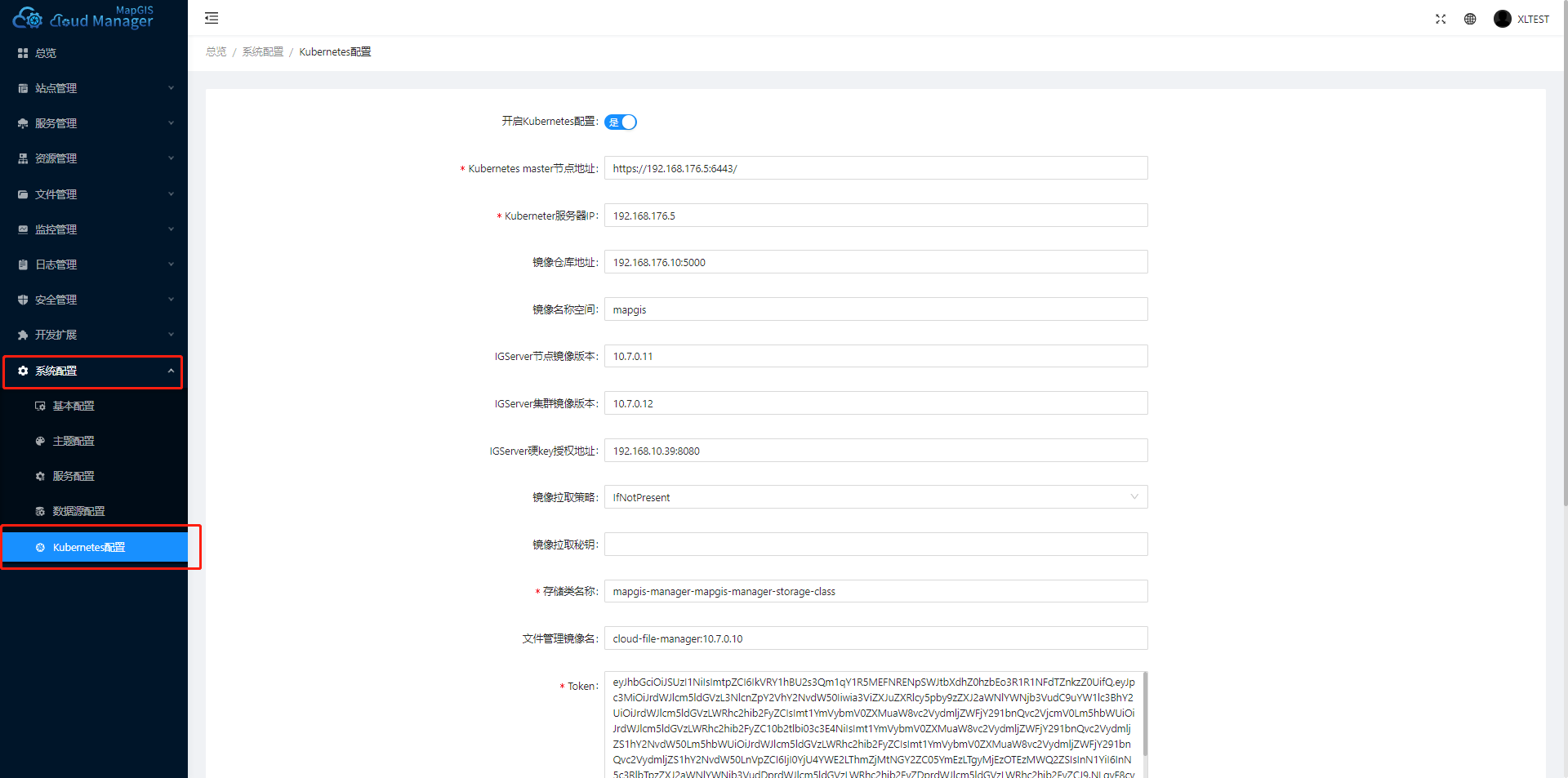
2、点击"站点管理"菜单,单击"IGServer",切换到"集群管理"页面。
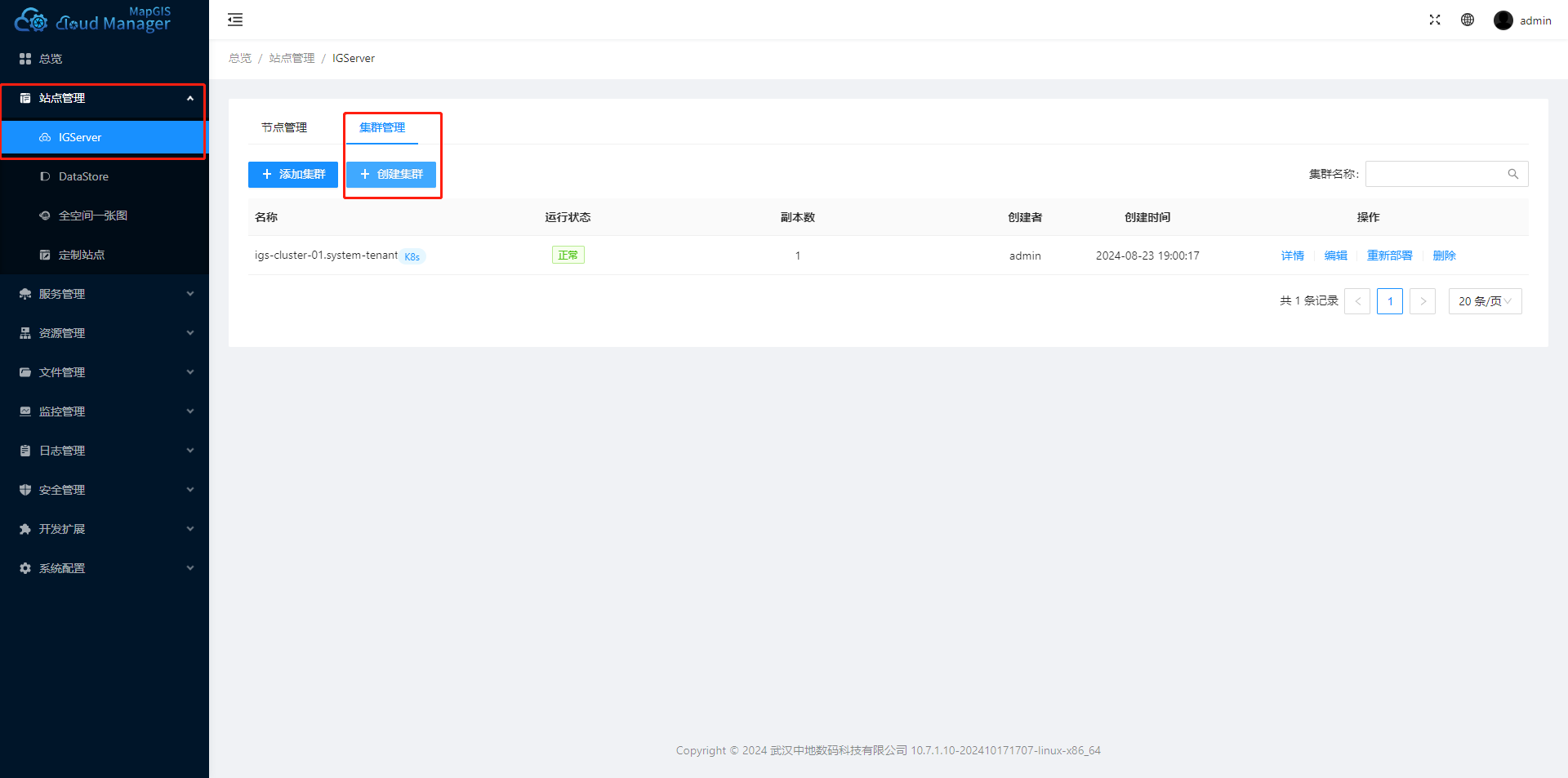
3、点击页面上侧"创建集群",在弹出的"创建集群"操作窗口中,设置所要添加的集群节点的信息。
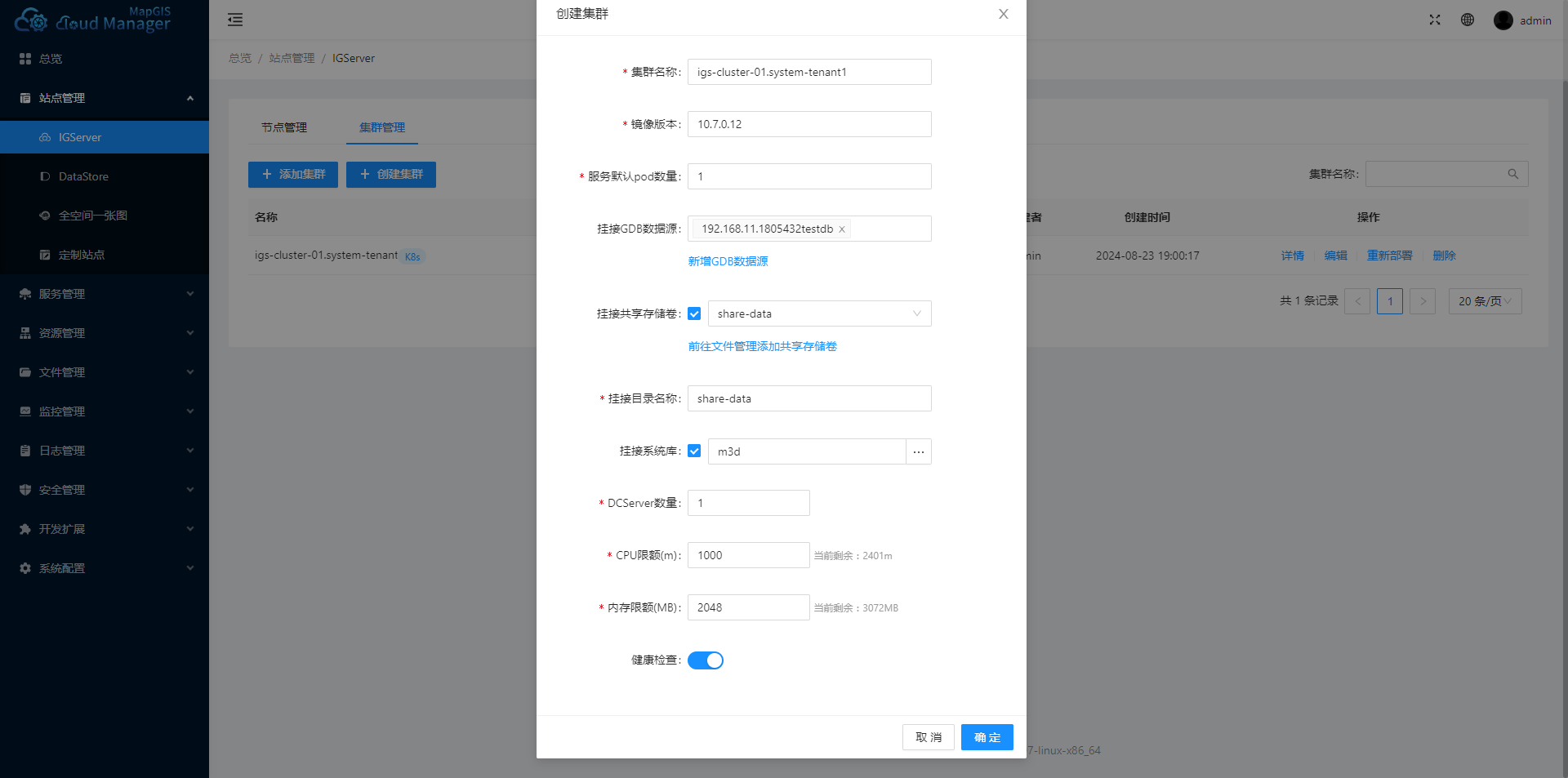
- 【服务默认pod数量】:创建多个副本,可以理解为多个MapGIS IGServer节点。
其它参数设置与节点管理"->"创建节点下参数一致,可以参考上文参数介绍,不在赘述。
4、配置好后操作窗口中单击"确定"按钮后,进入创建集群的处理操作。若成功创建集群,则在节点列表最后增加一个节点项;若创建节点失败,则提示失败的具体信息,如图所示:
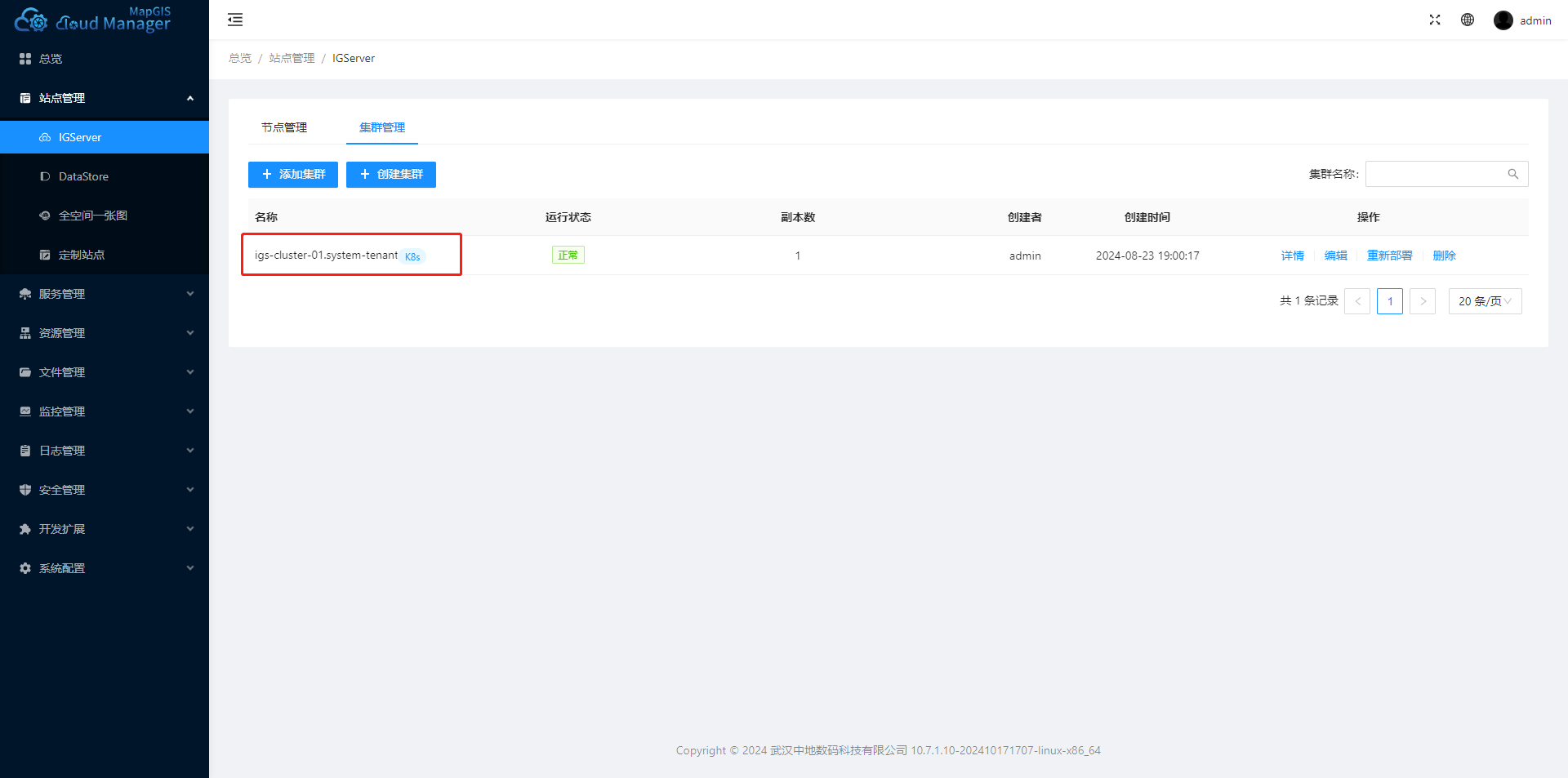
关于集群运维,如操作标签下的详情、编辑、重新部署、删除等与上文中创建节点内容基本一致。
DataStore
添加DataStore
添加已部署DataStore集群,即可在MapGIS云运维管理系统添加已部署好的MapGIS DataStore集群。
1、登录MapGIS Cloud Manager,点击"站点管理"菜单,单击"DataStore",切换到"添加DataStore"页面。
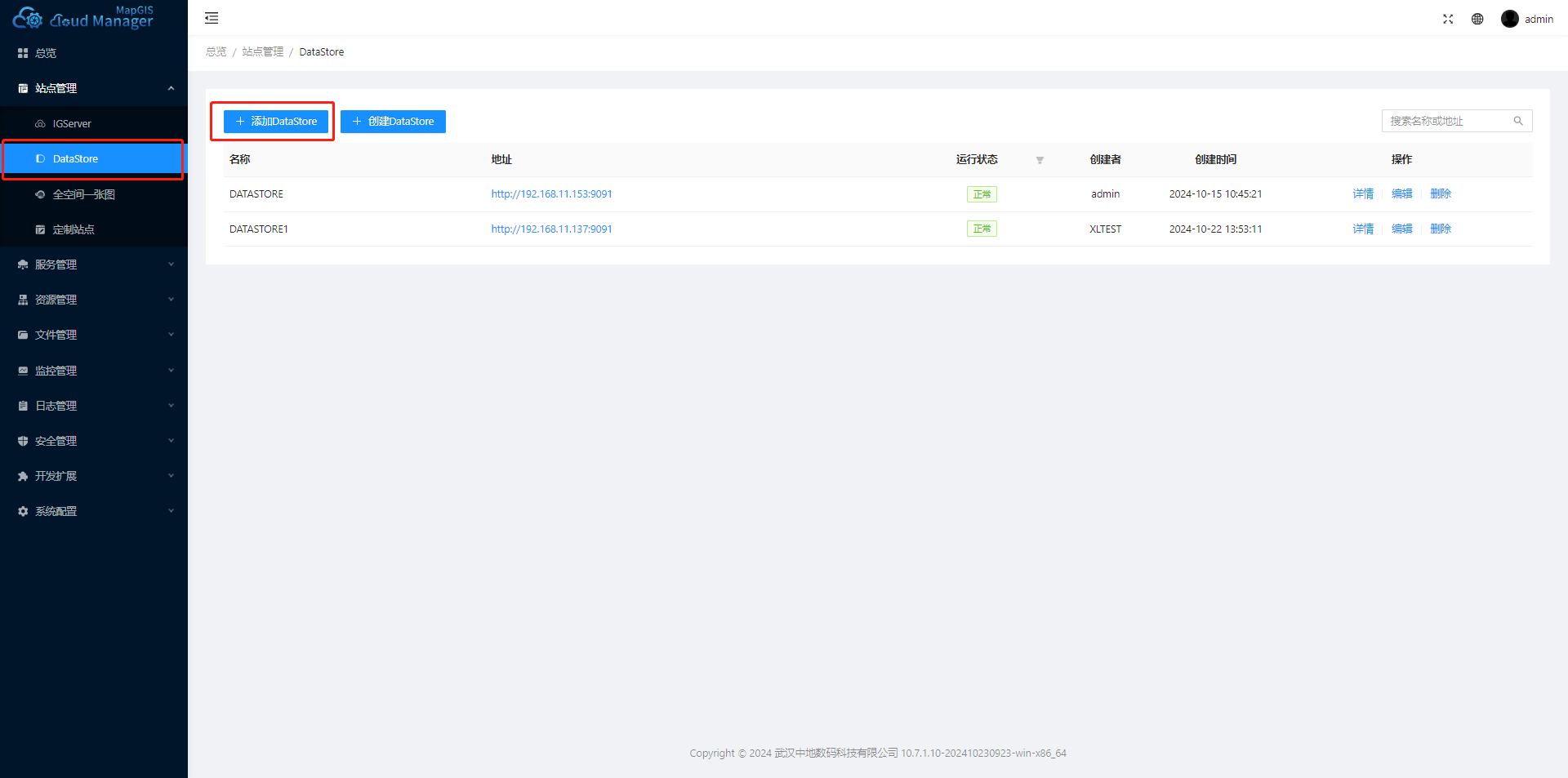
2、选择"添加DataStore",弹出以下对话框。填写站点名称,IP地址,确定,DataStore添加成功,在列表中正常显示。
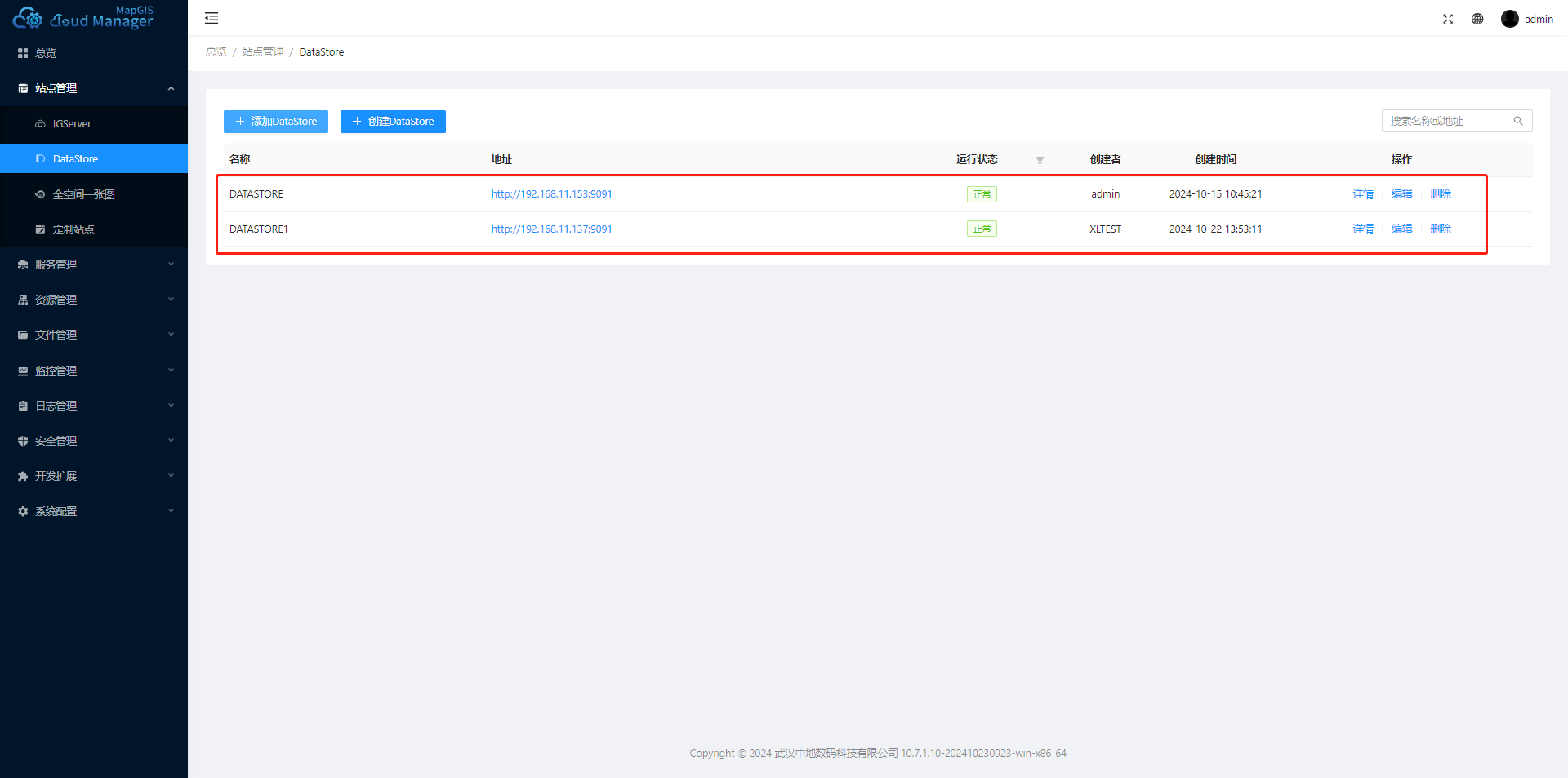
- 【详情】:在节点列表中,列出了当前DataStore服务器节点信息,包括节点的IP地址、安装的存储服务列表
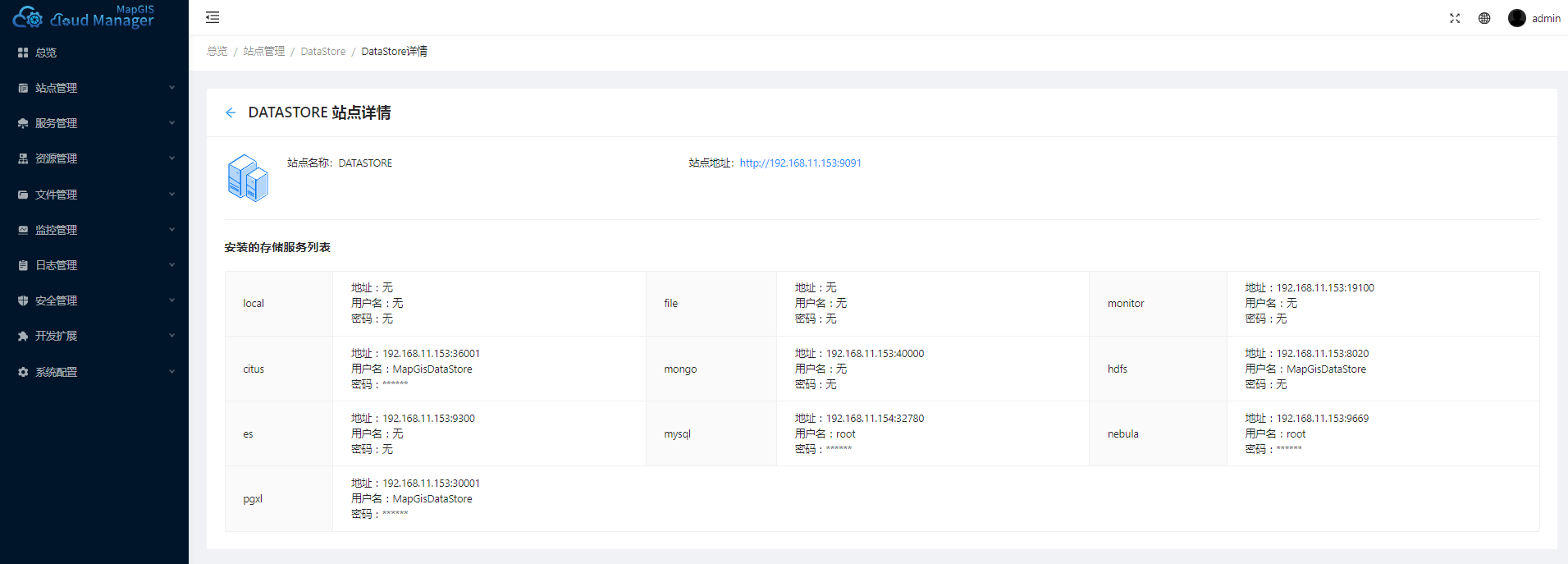
- 【编辑】:可以对已经添加的DataStore进行修改保存。
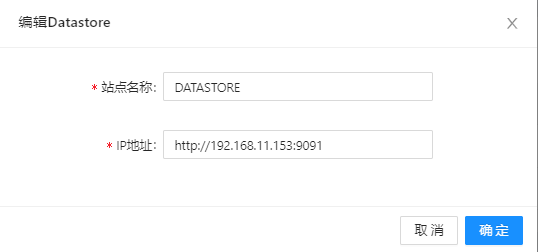
- 【删除】:将DataStore从列表中移除。
创建DataStore
即在集群环境中创建虚拟机类型的DataStorer服务器节点。请注意在创建节点的操作前,先要确保Kubernetes环境已经部署并正常运行,然后在Kubernetes配置开启。
创建K8s的DataStore服务器具体操作步骤为:
1、点击"系统配置"->"Kubernetes配置",按照页面提示填写Kubernetes真实环境的相关配置,并开启配置,然后保存。
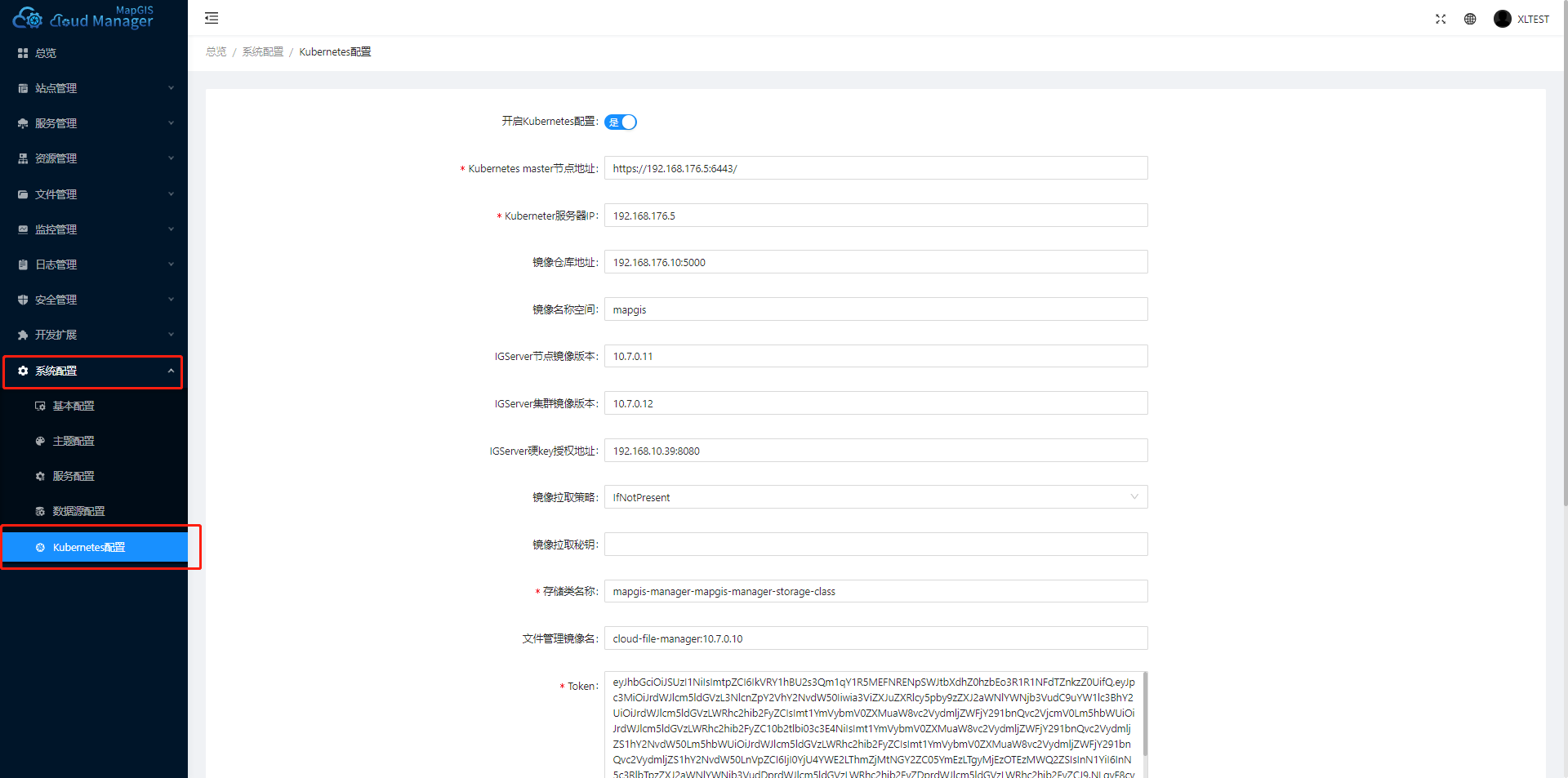
2、登录MapGIS Cloud Manager,点击"站点管理"菜单,单击"DataStore",切换到"创建DataStore"页面。
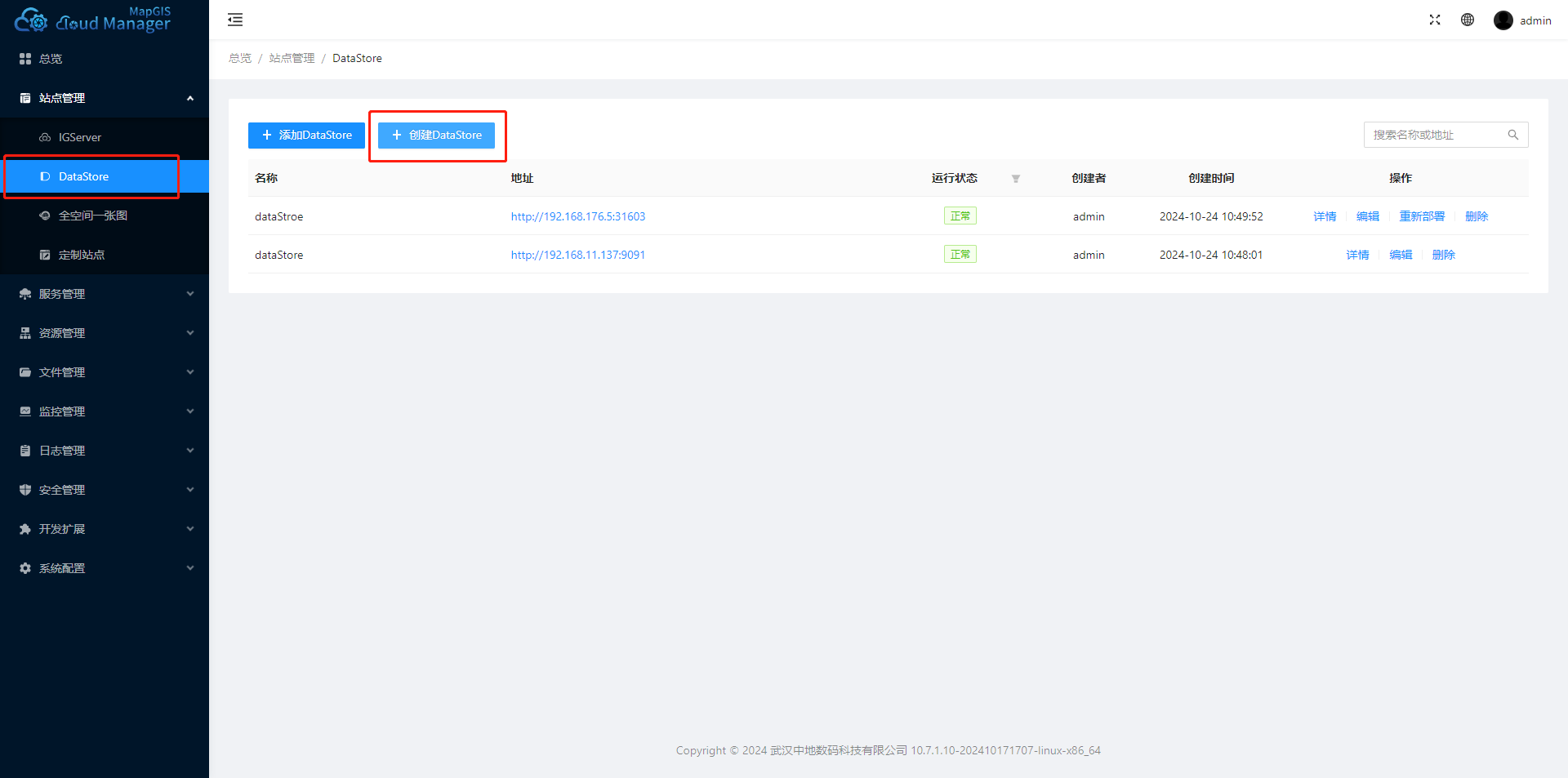
3、选择"创建DataStore",弹出以下对话框。设置所要添加的集群节点的信息。
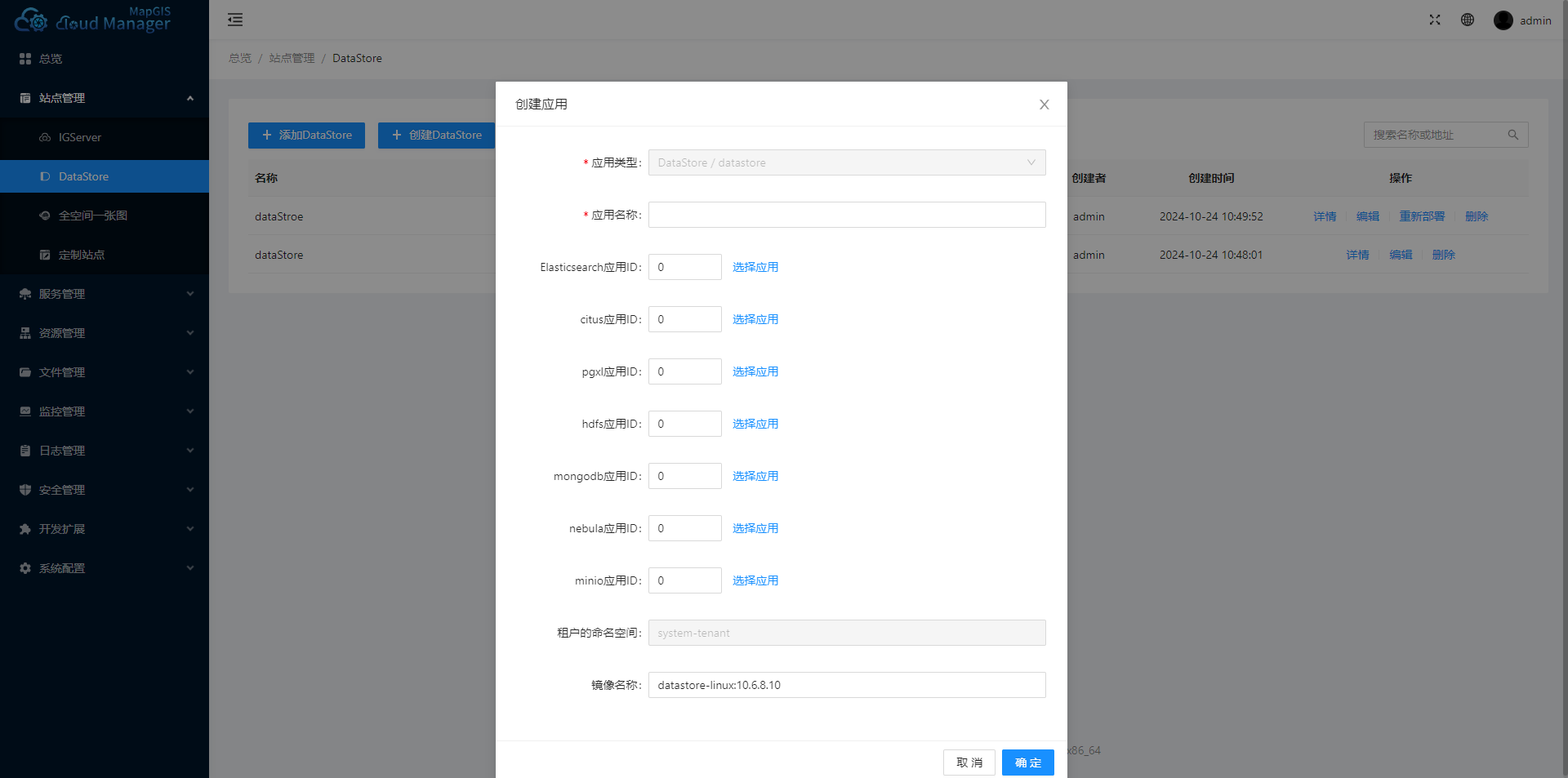
【应用名称】:用于识别DataStore服务器唯一名称,可以自定义。
【各类数据库应用ID】:datastore应用必须创建后才会有,应用创建在"站点管理"->"定制站点"->"定制站点管理"->"创建应用"中操作。数据库应用可以根据实际需要进行创建,每个应用都有一个唯一的应用ID。创建如果没有部署的对应的数据库,则ID为默认值0即可。
【选择应用】:在"站点管理"->"定制站点"->"定制站点管理"->"创建应用"中创建好对应数据库应用后,此处可以直接对应数据库选择即可。
提示:
选择应用实际就是将datastore中已经部署好的数据库通过创建应用注册进来进行管理应用;
ID默认为0,则需要通过云管部署datastore后在创建所需要的数据库再对应数据库进行管理应用;
3、配置好后操作窗口中单击"确定"按钮后,进入创建的处理操作。若成功创建,则在节点列表最后增加一个节点项;若创建节点失败,则提示失败的具体信息。
全空间一张图
创建全空间一张图
即在集群环境中创建虚拟机类型的全空间一张图节点。请注意在创建节点的操作前,先要确保Kubernetes环境已经部署并正常运行,然后在Kubernetes配置开启。
创建K8s全空间一张图节点的具体操作步骤为:
1、点击"系统配置"->"Kubernetes配置",按照页面提示填写Kubernetes真实环境的相关配置,并开启配置,然后保存。
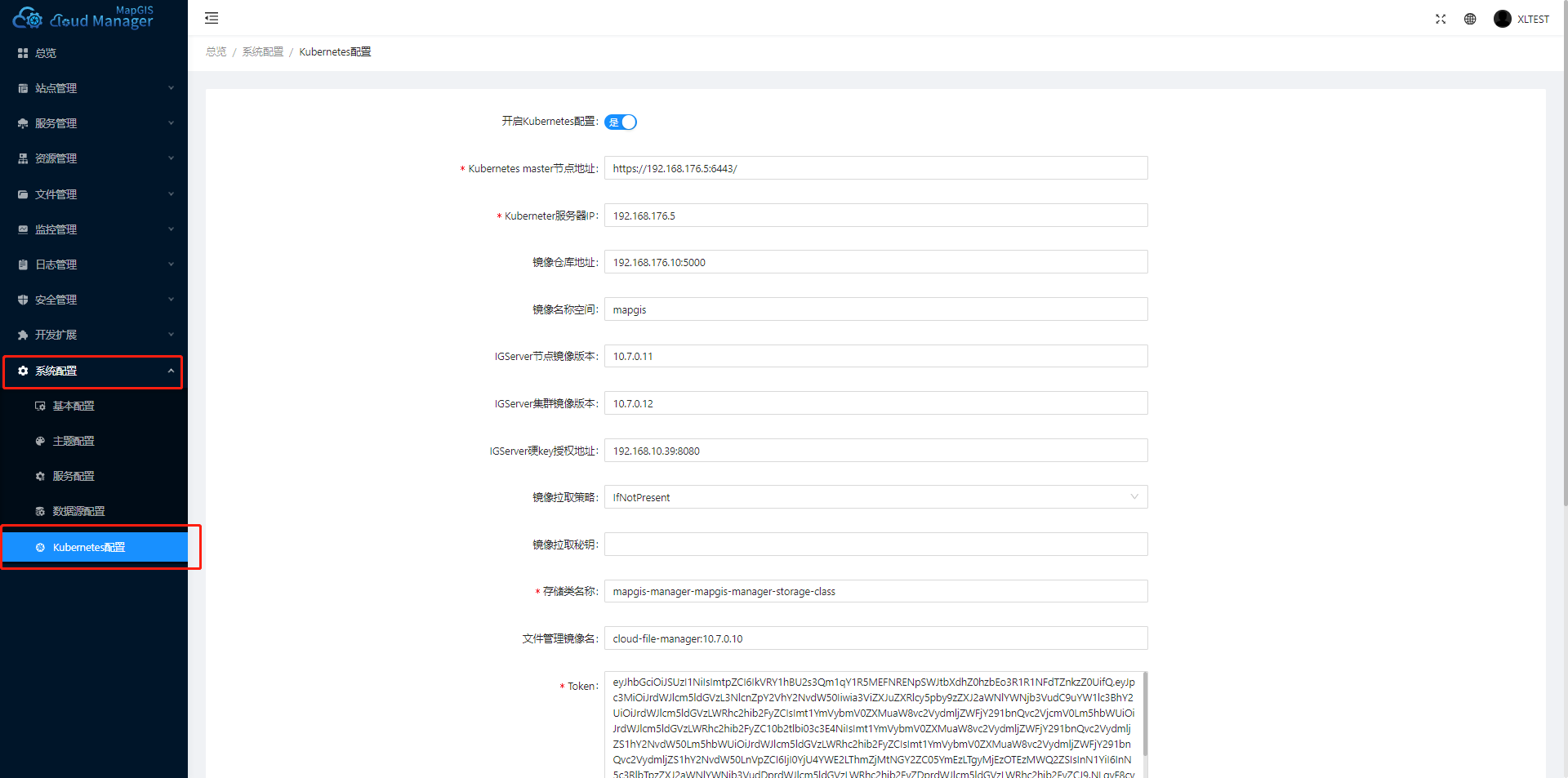
2、登录MapGIS Cloud Manager,点击"站点管理"菜单,单击"全空间一张图",切换到"创建全空间一张图"页面。
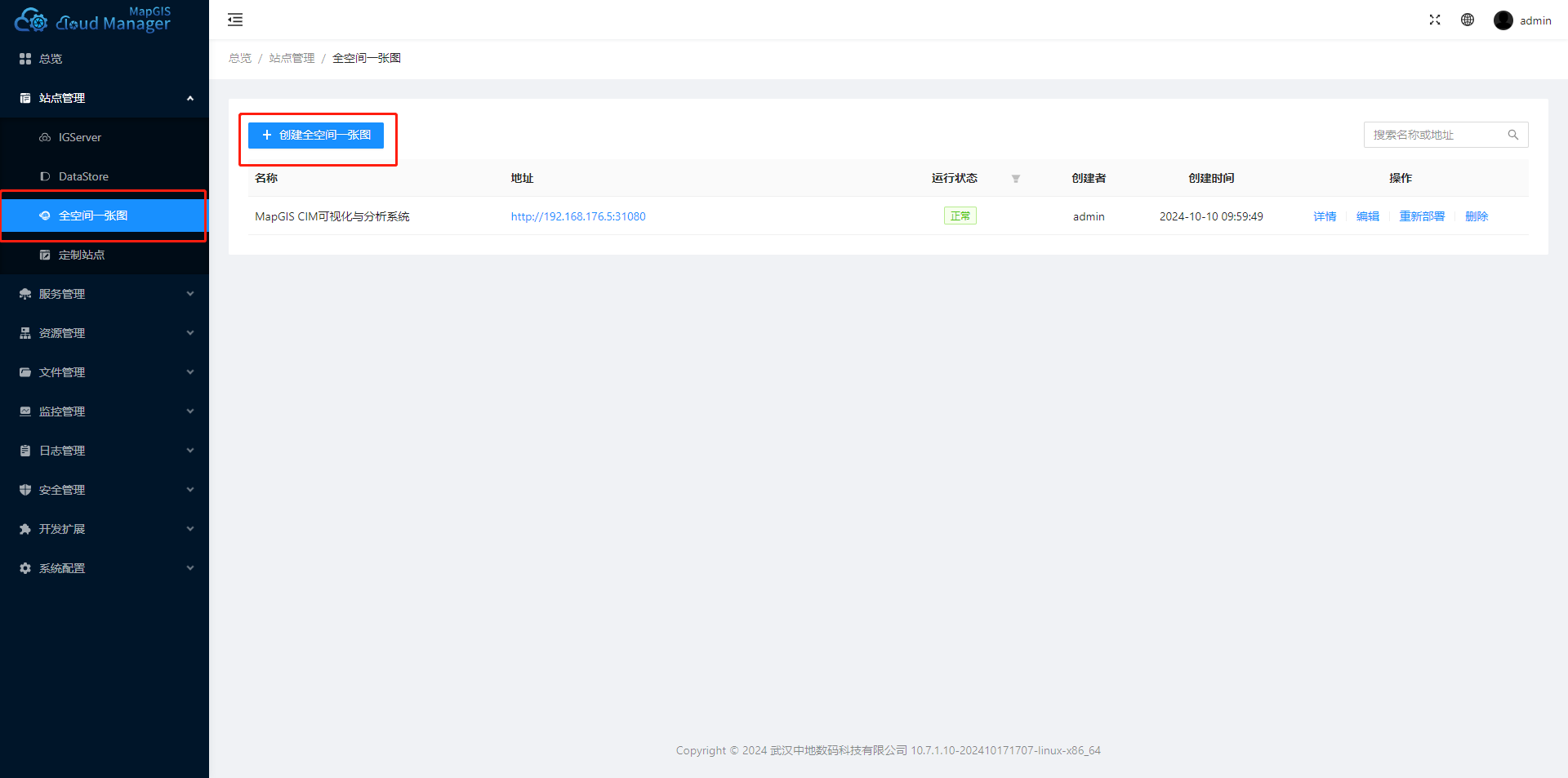
3、选择"创建全空间一张图",弹出以下对话框。设置所要添加的节点的信息。
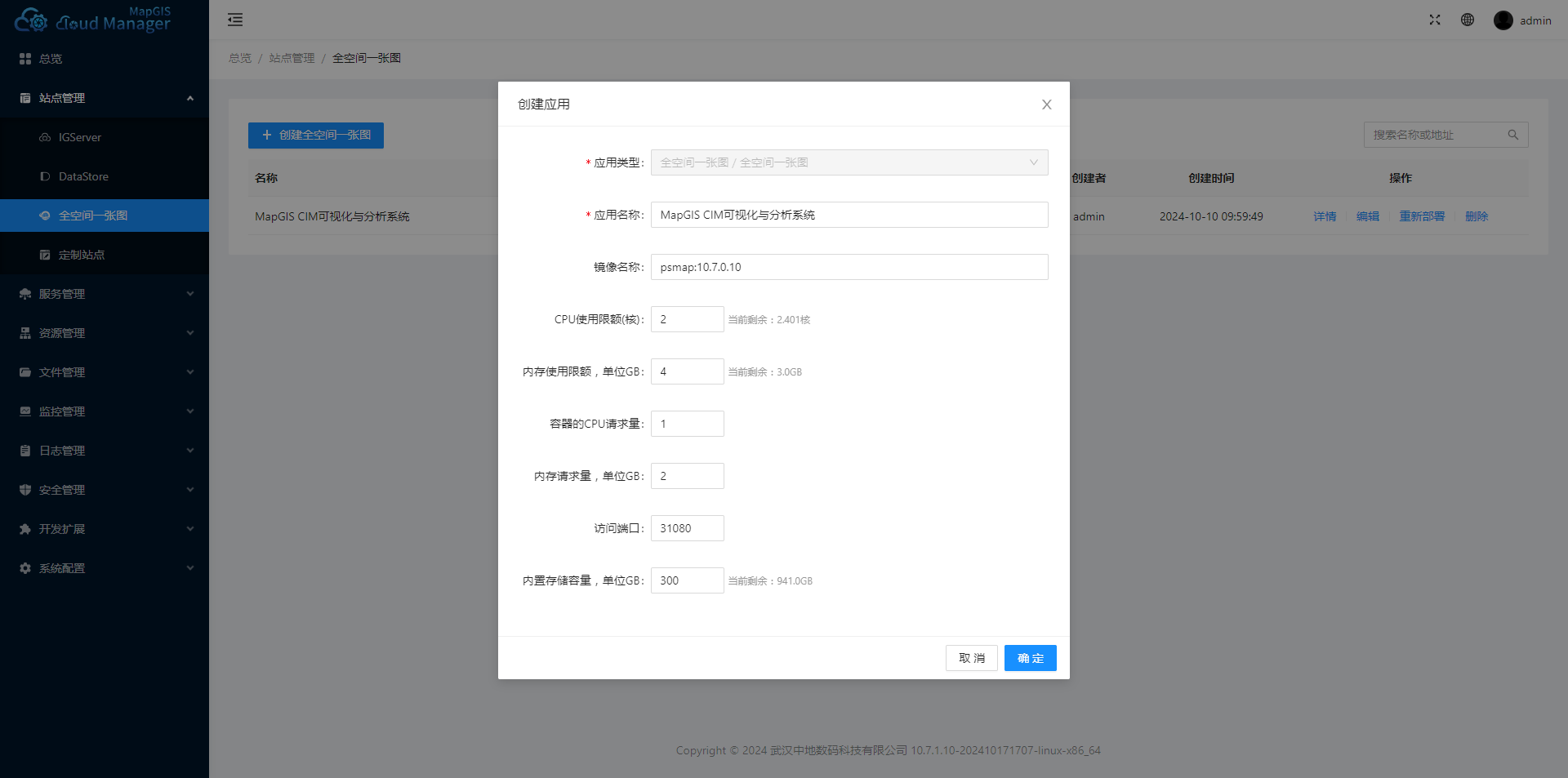
- 【应用名称】:用于识别全空间一张图唯一名称,可以自定义。界面其它资源参数根据实际应用合理分配,一般情况下默认即可。
3、配置好后操作窗口中单击"确定"按钮后,进入创建的处理操作。若成功创建,则在节点列表最后增加一个节点项;若创建节点失败,则提示失败的具体信息,如图所示:
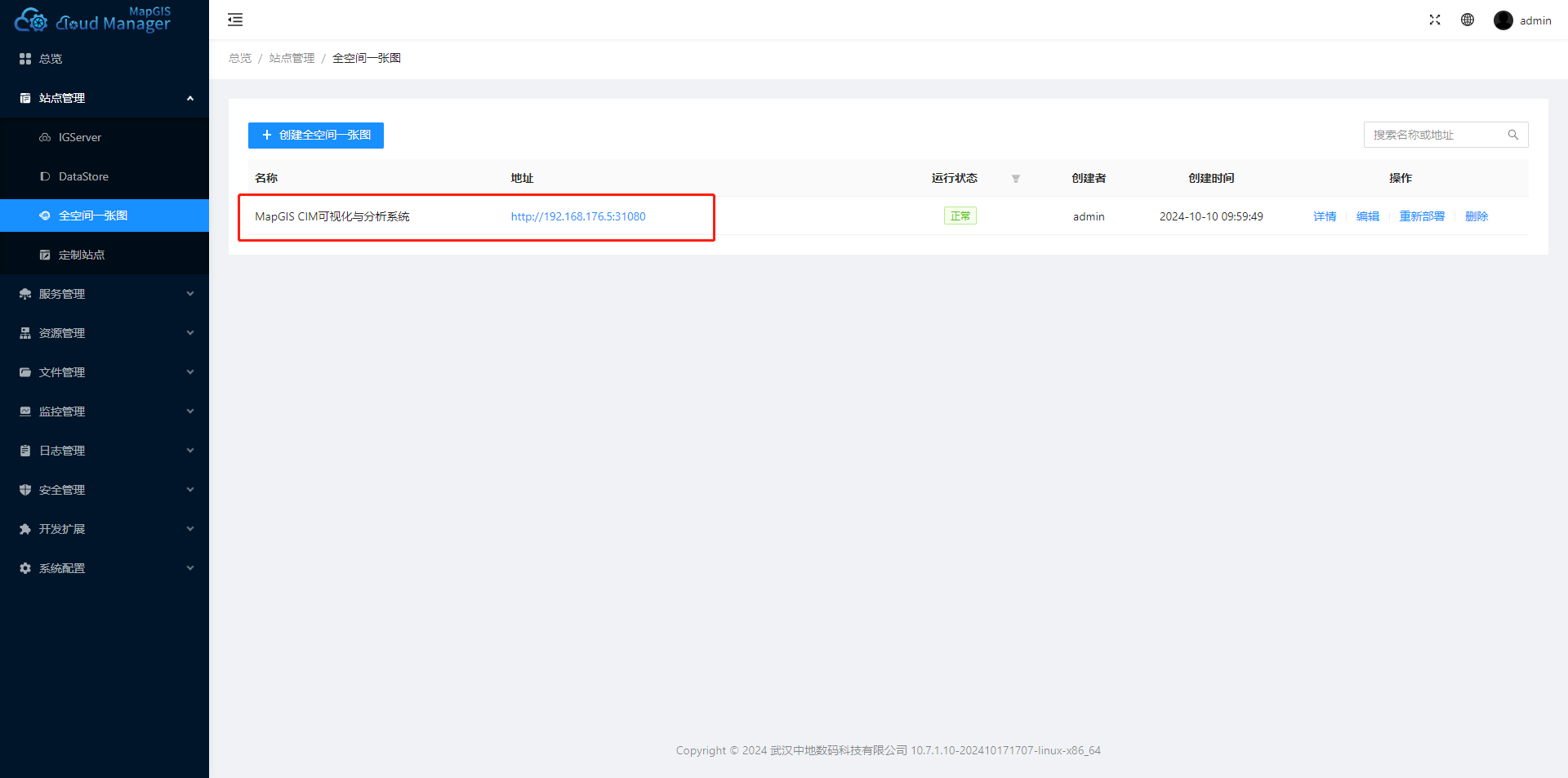
关于集群运维,如:操作标签下的详情、编辑、重新部署、删除等与上文中创建节点内容基本一致。
定制站点
可以根据需求创建各类应用站点模板,再将创建的模板通过创建应用的方式注册进来进行管理应用。
1、登录MapGIS Cloud Manager,点击"站点管理"菜单,单击"定制站点",切换到"模板管理"页面。
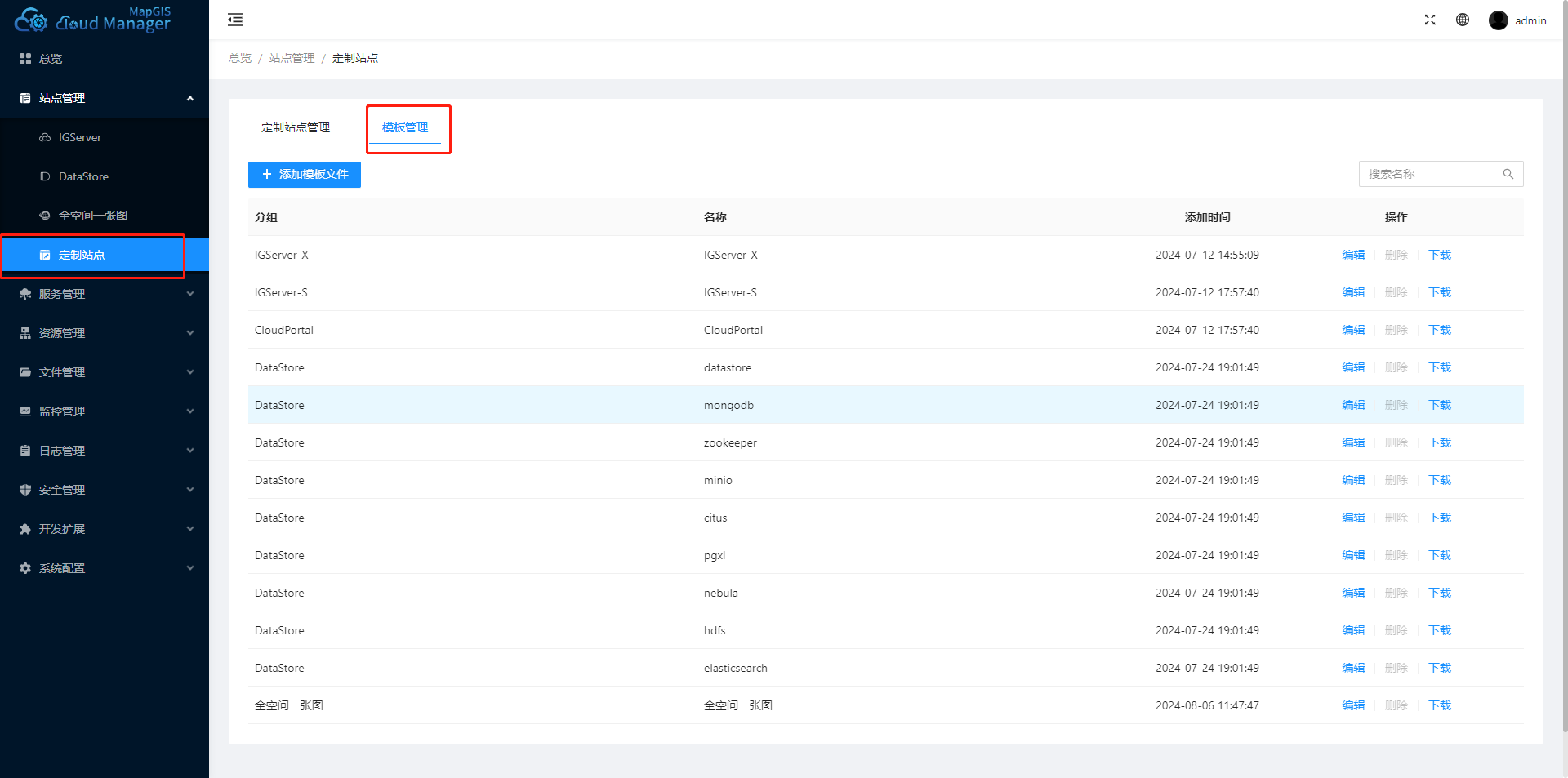
2、选择"添加模板文件",弹出以下对话框。设置所要添加的信息。
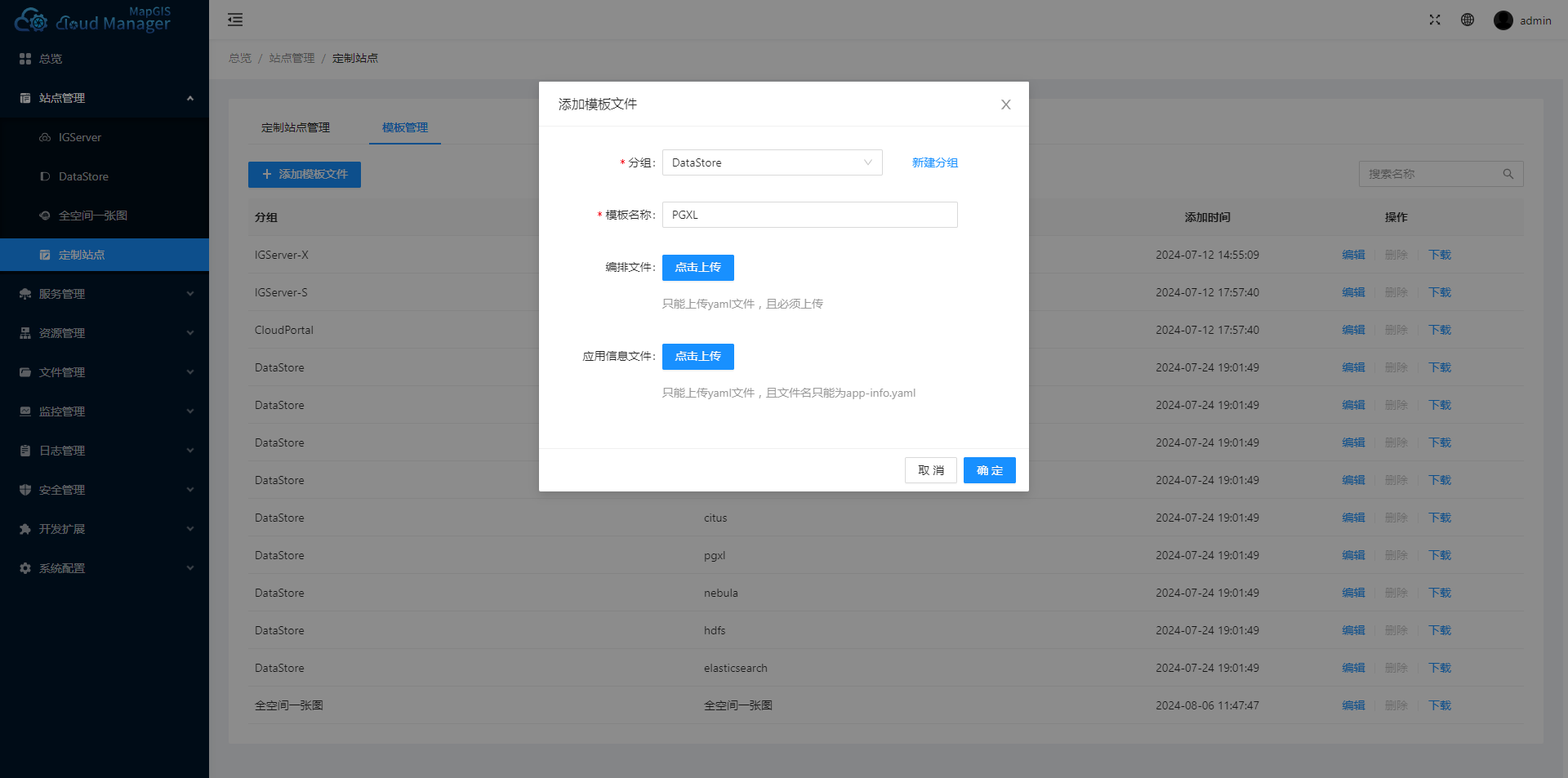
创建过程中需要上传每个应用的yaml配置文件,例如DataStore相关数据库配置文件在MapGisDataStore的config/K8s-yaml目录下
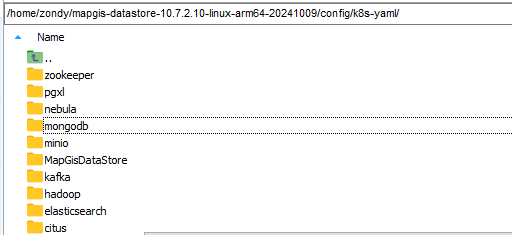
3、添加成功后,点击"确认"列表中会显示创建的模板。其它模板均按照这种方法依次添加即可。
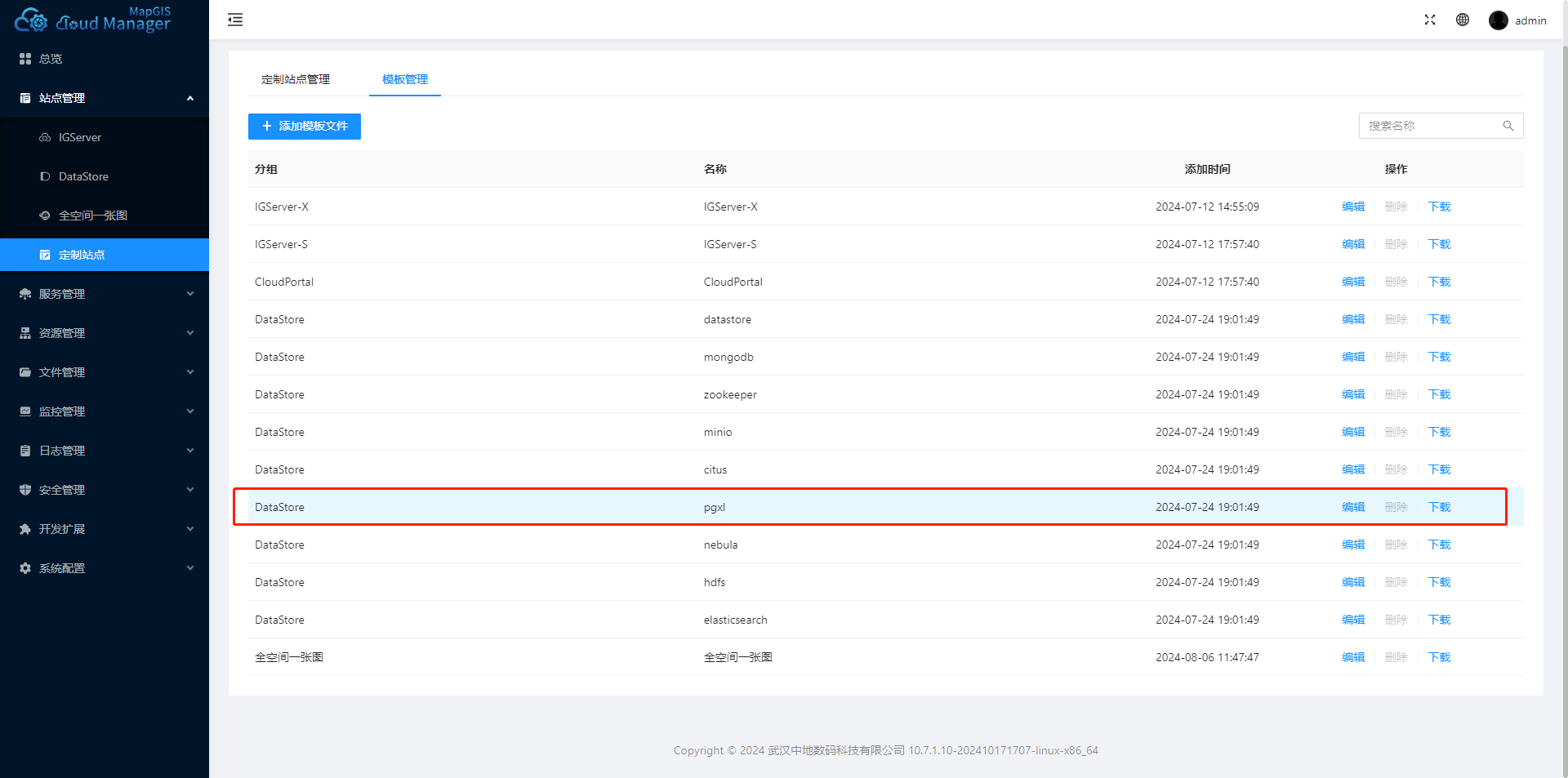
4、模板创建完成后,进行应用部署,点击"站点管理"菜单,单击"定制站点",切换到"定制站点管理"页面,选择"创建应用",弹出以下对话框。设置所要添加的信息。
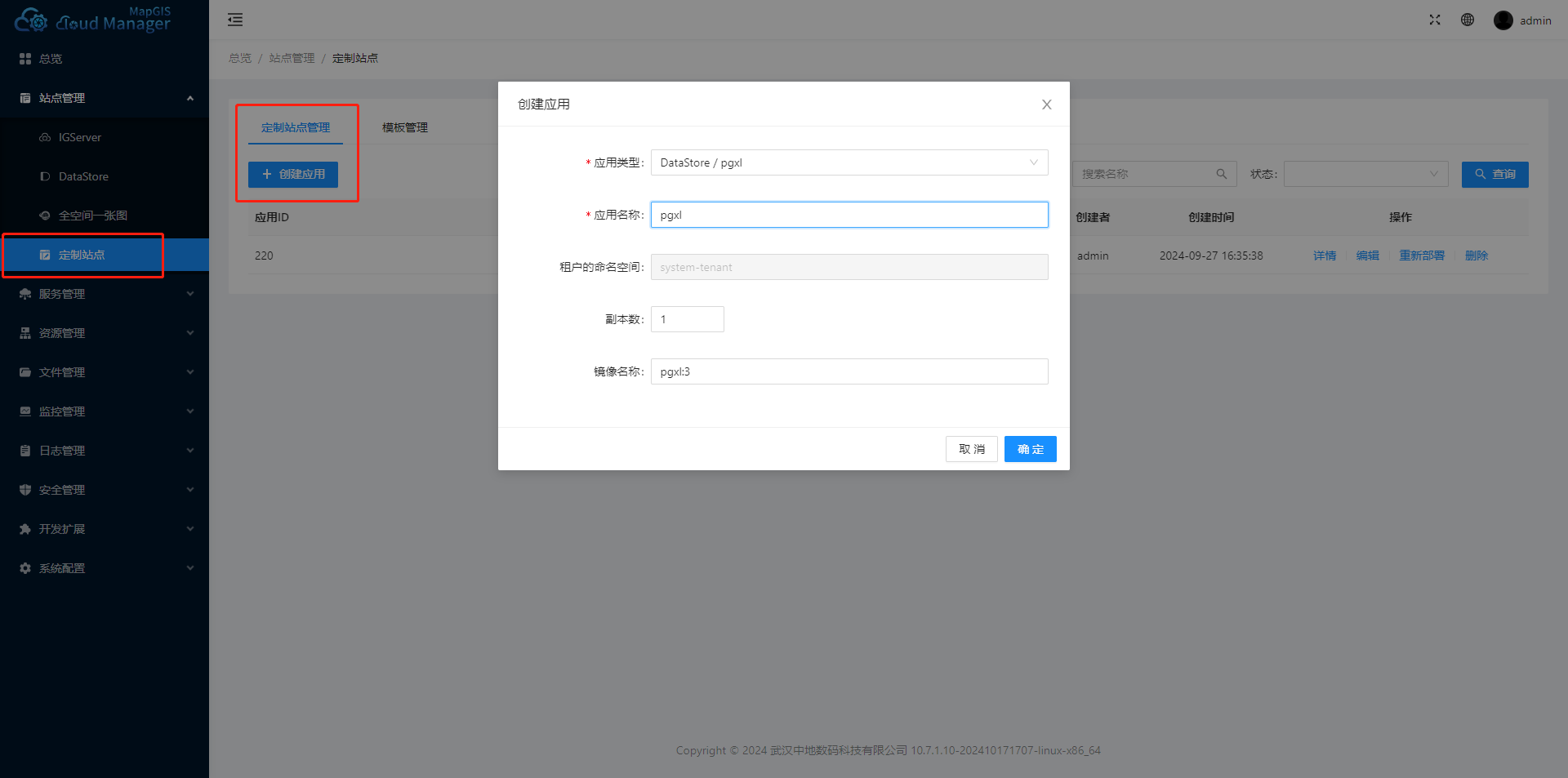
【应用类型】:选择刚刚创建的模板即可。
【应用名称】:用于识别应用唯一名称,可以自定义。
5、设置完成后点击"确认"应用创建完毕,列表中会显示此应用。
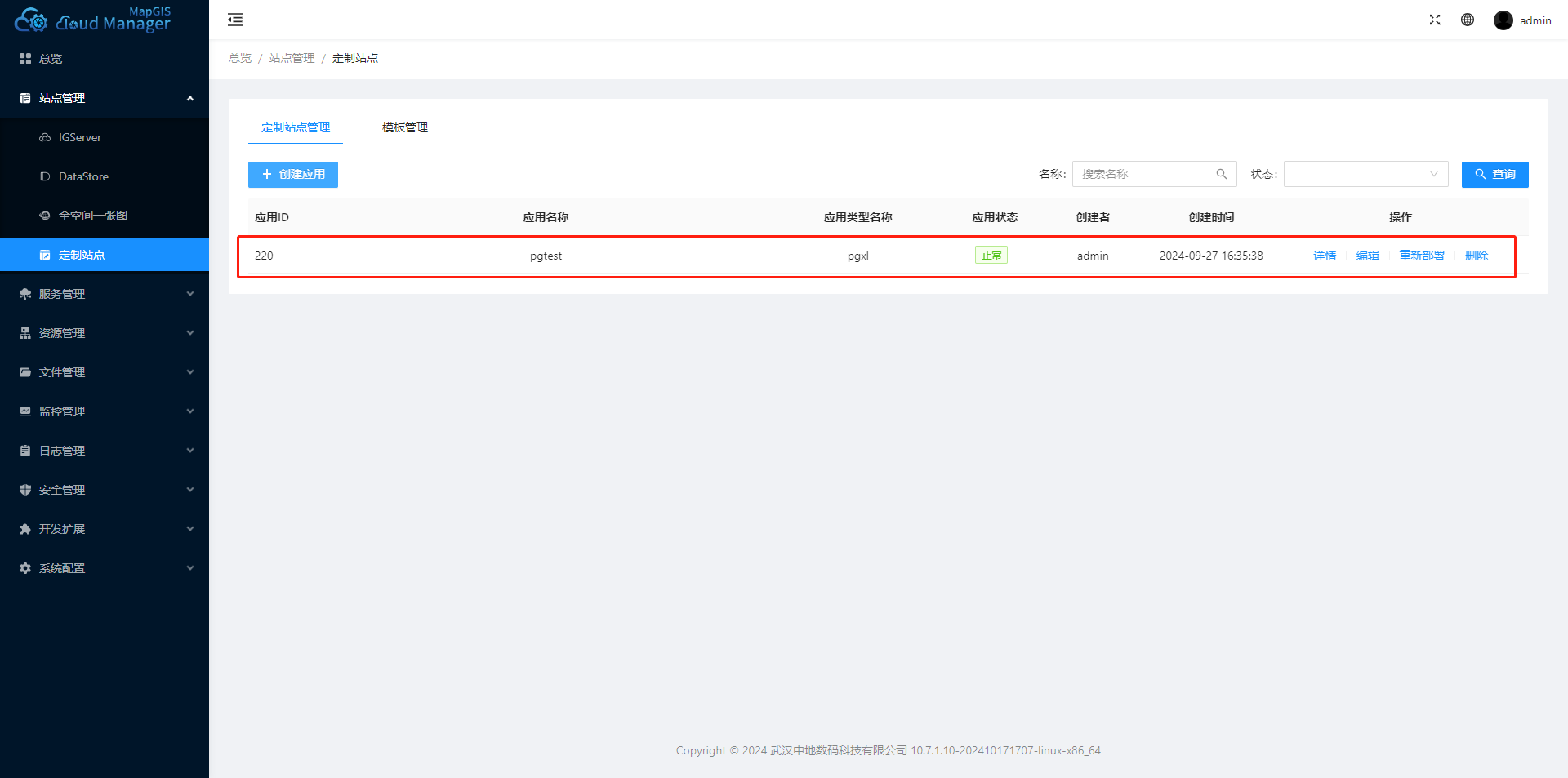
6、界面会发现有一个应用ID,这个ID在创建K8S的DataStore中可以直接选择,然后注册到云管中应用。